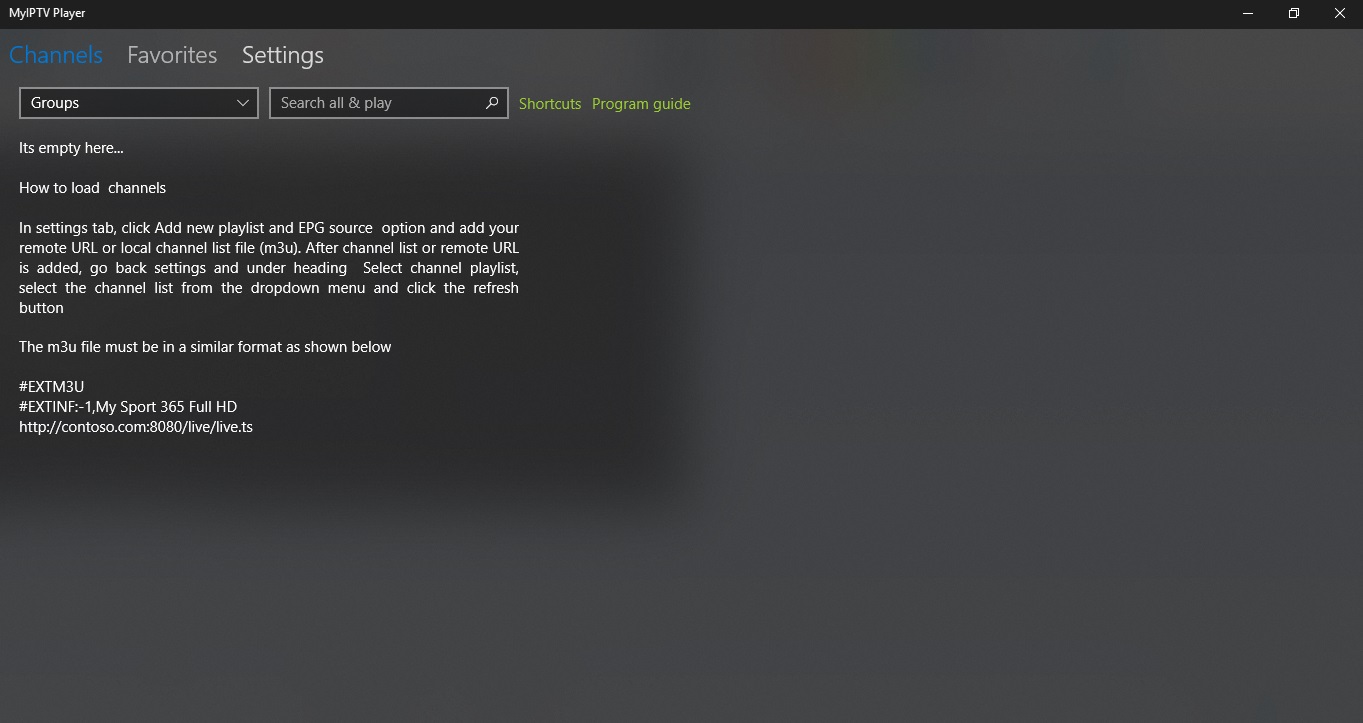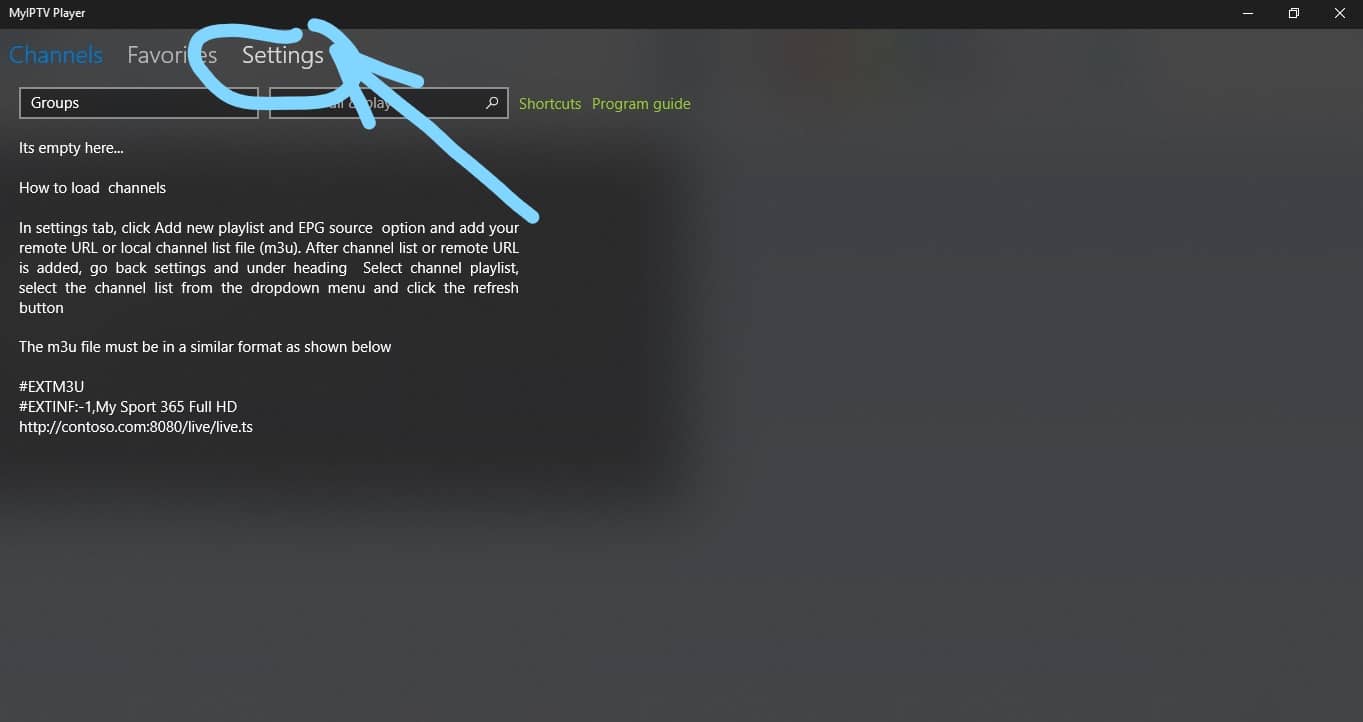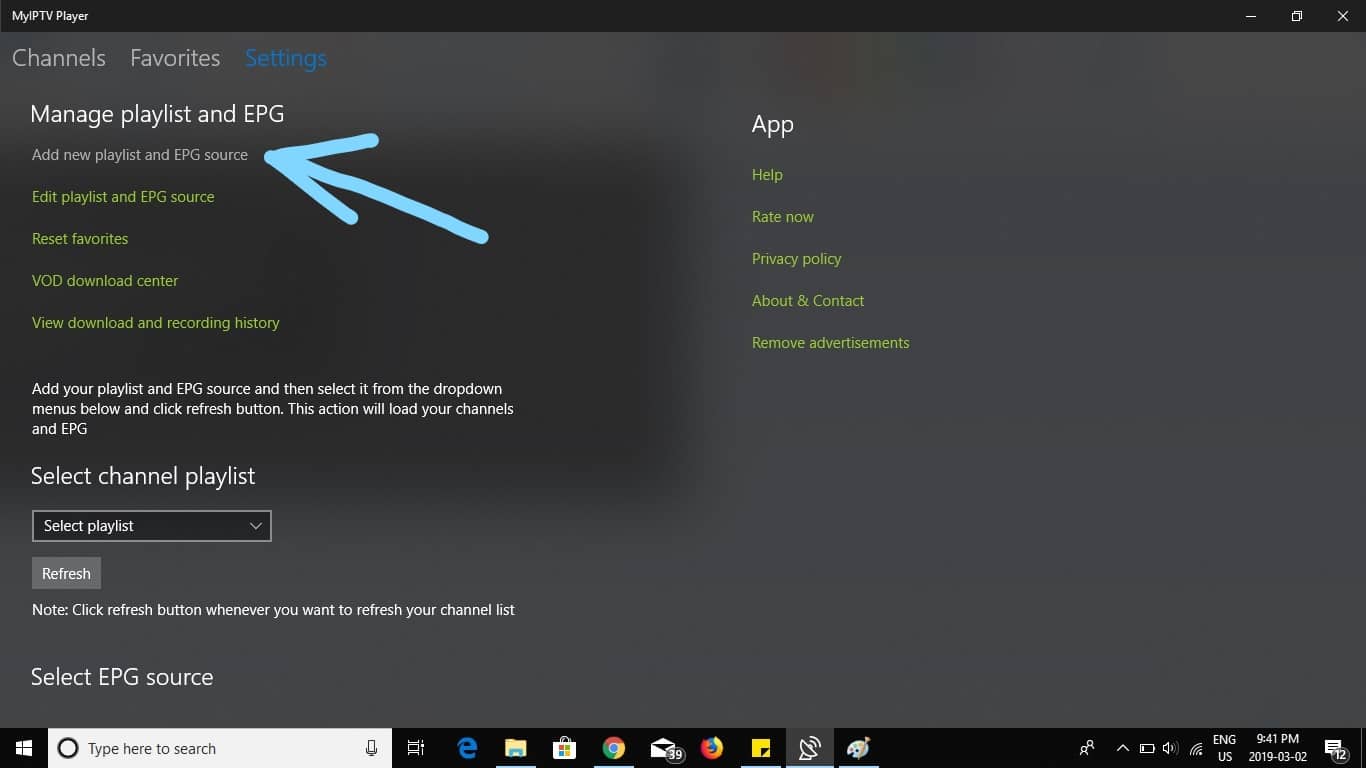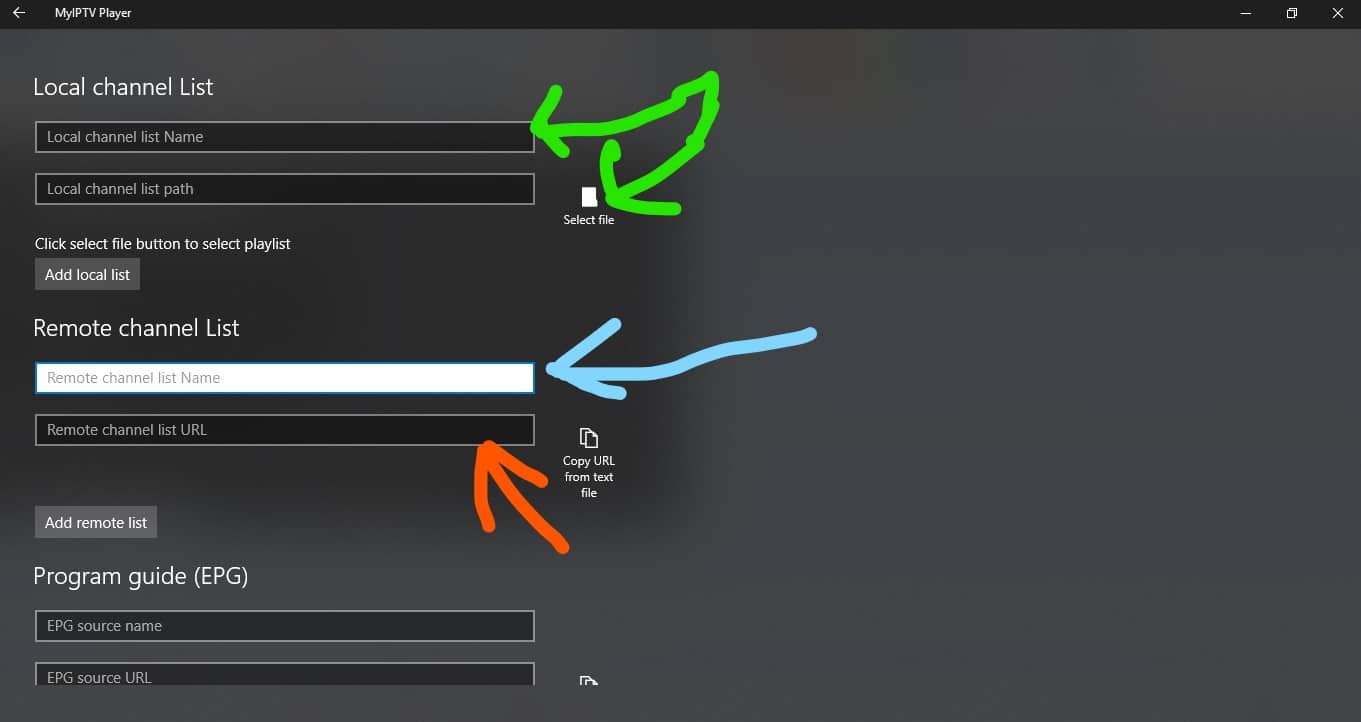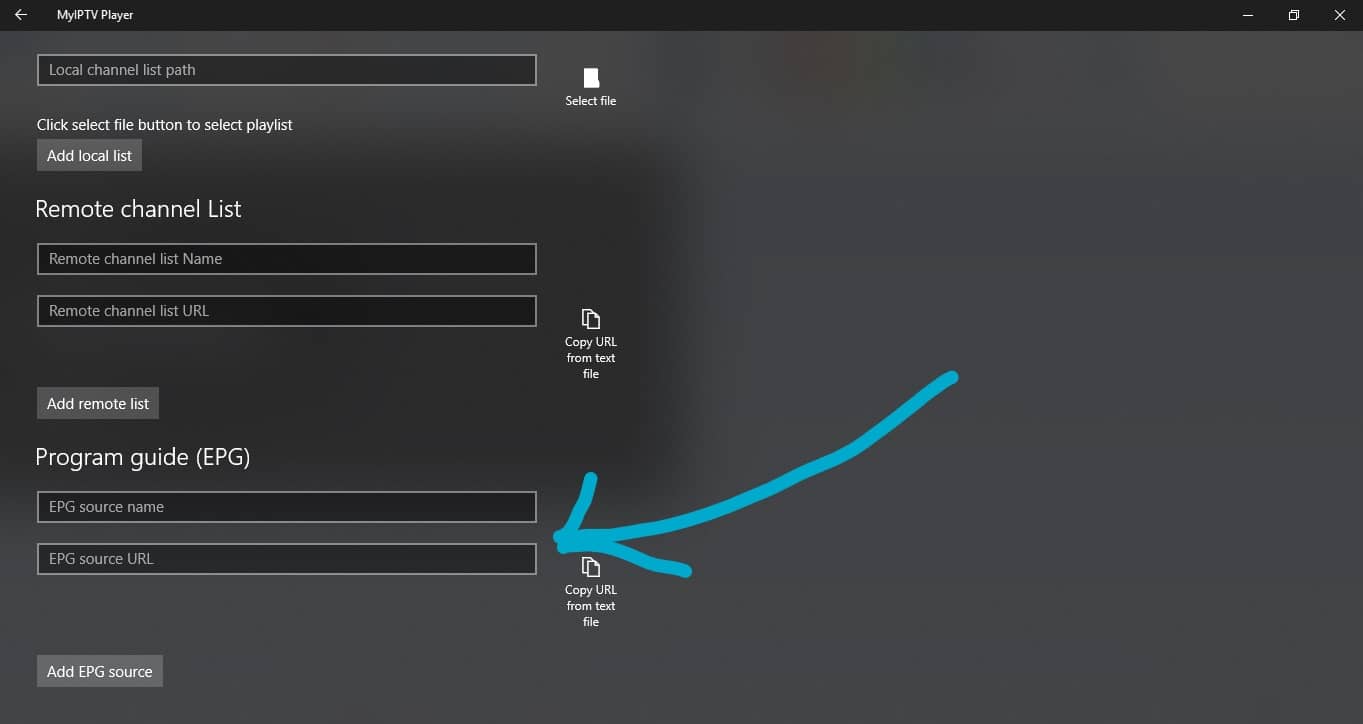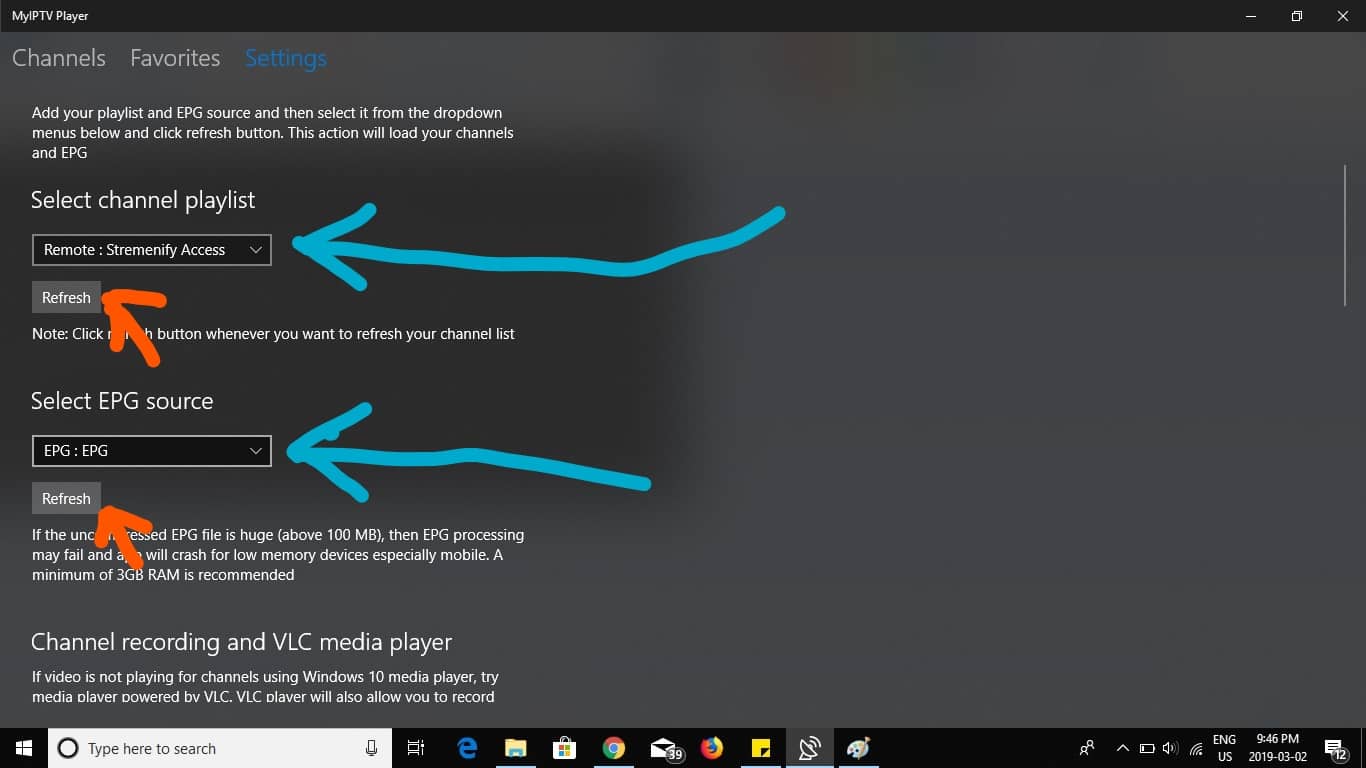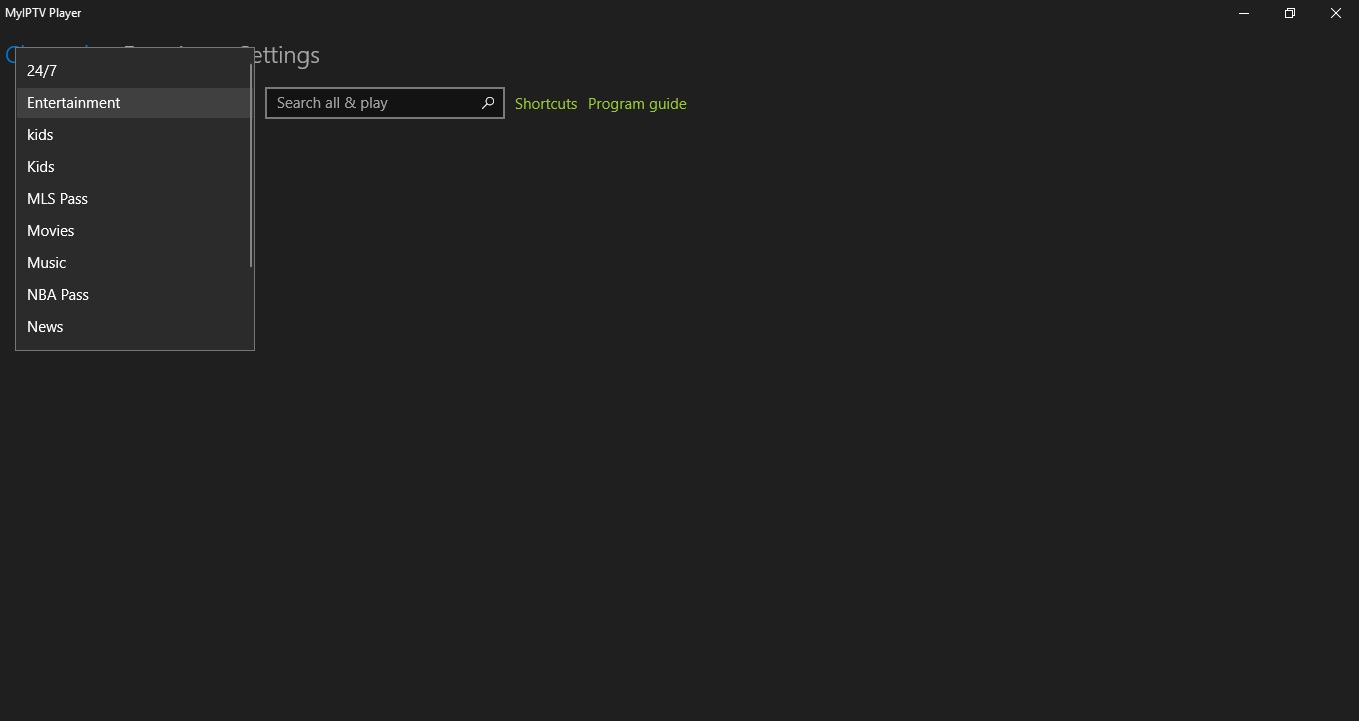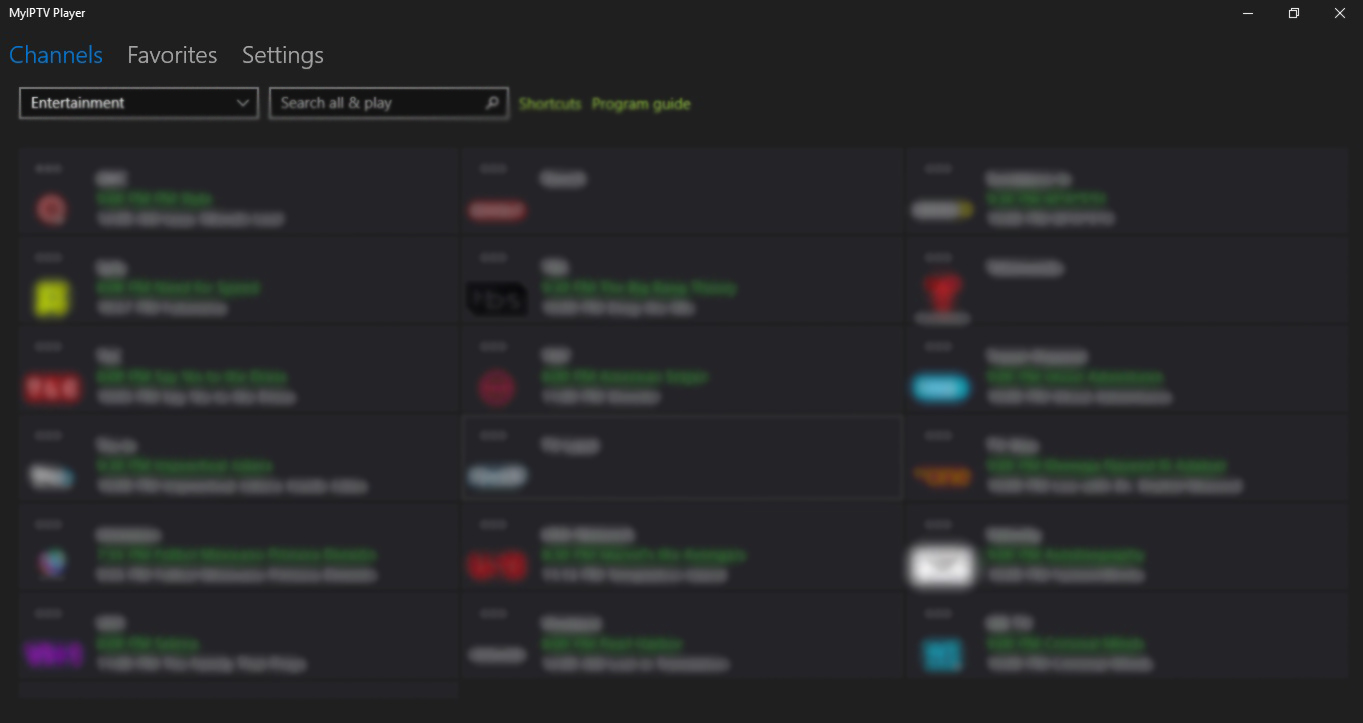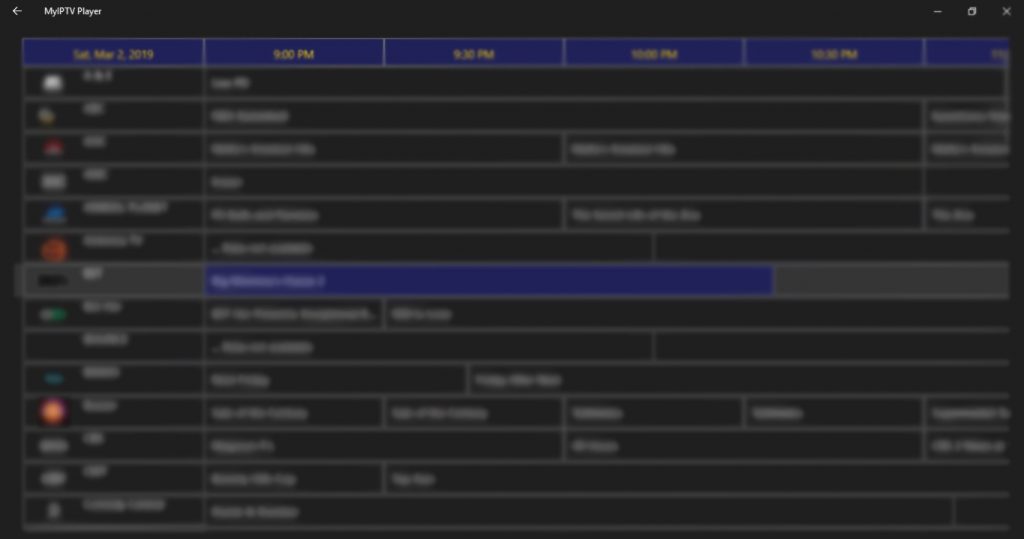Installa IPTV sul tuo Samsung
Istruzioni di installazione per Samsung
Scarica DuplexPlay sulla tua Smart TV:
- Vai allo store delle app TV
- Cerca DuplexPlay
- Installa DuplexPlay e apri DuplexPlay
- Ora puoi vedere il tuoID del dispositivoEChiave del dispositivosullo schermo della TV
PASSO 1: prendi nota dell'ID dispositivo e della chiave dispositivo
Dopo aver installato l'applicazione, aprila e vedrai il fileID del dispositivoEChiave del dispositivo(Lo puoi trovare anche scegliendo la scheda di attivazione).
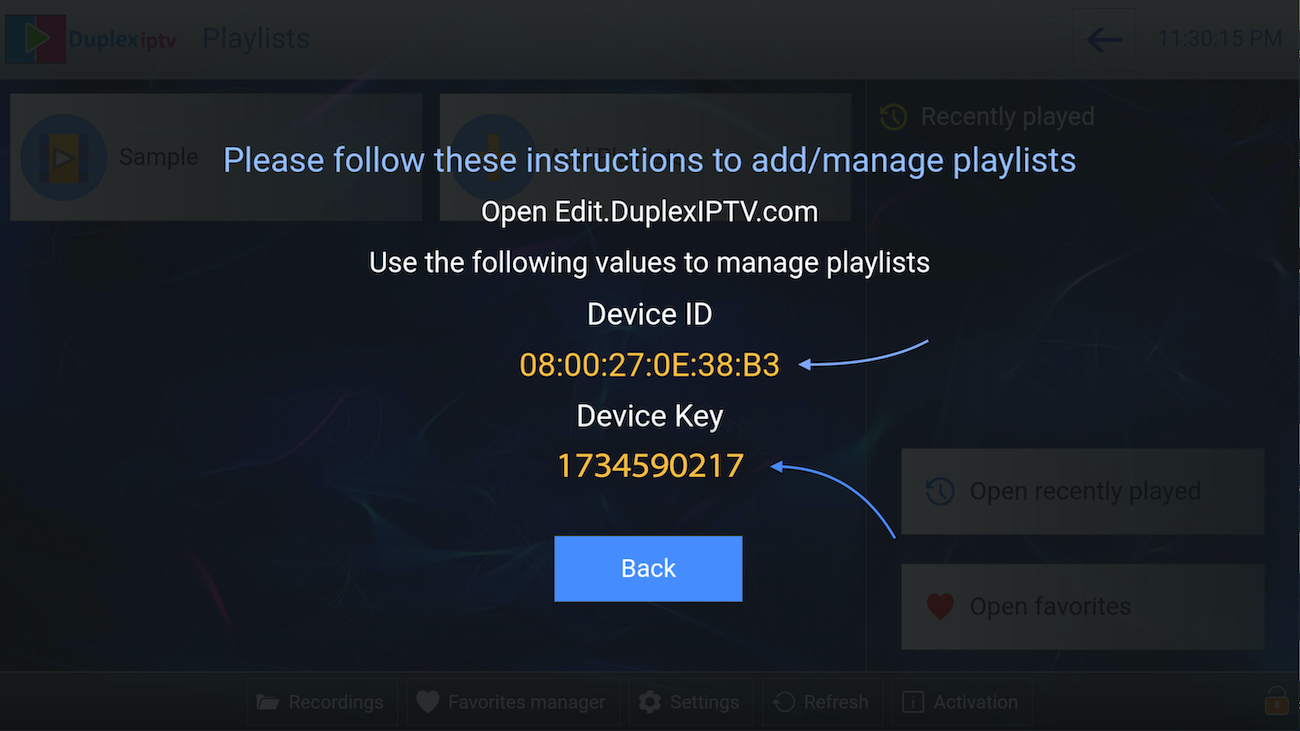
PASSO 2: Accedi al portale di gestione DuplexPlay
Navigare versoedit.duplexplay.come inserisci l'ID dispositivo e la chiave dispositivo annotatiPASSO 1, Quindi fare clic suGestisci dispositivo.
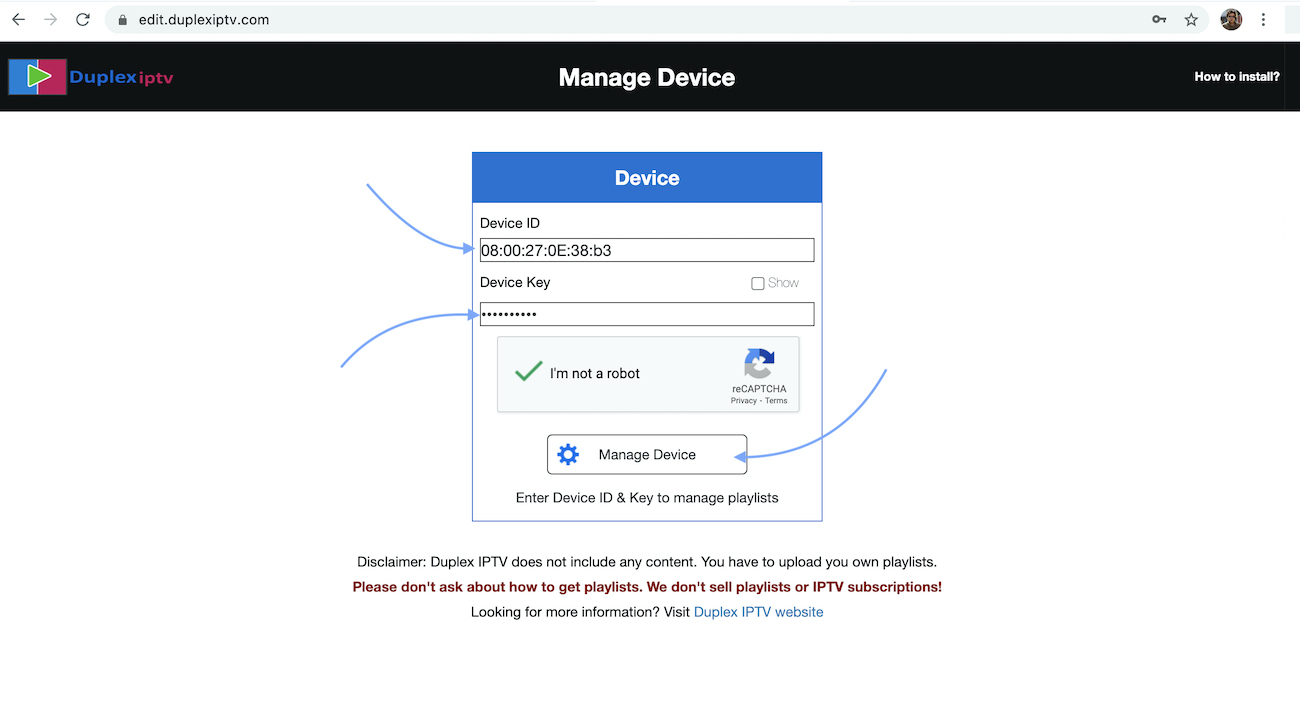
PASSO 3: Aggiungi la playlist XC
Puoi aggiungere una playlist tramite entrambi i metodi M3u Link e connessione Xtream. Ti consigliamo di connetterti tramite playlist XC (Xtream Codes API).
E invia i dettagli API dei codici Xtream forniti dal tuo provider IPTV, in caso contrarioclicca qui per un abbonamento IPTV adesso.
Nome della playlist:Puoi impostare qualsiasi nome per la tua playlist.
accedereNome utente,Parola d'ordine,EOspite(URL del server di connessione Xtream Codes). Completa il captcha e clicca suSalva.
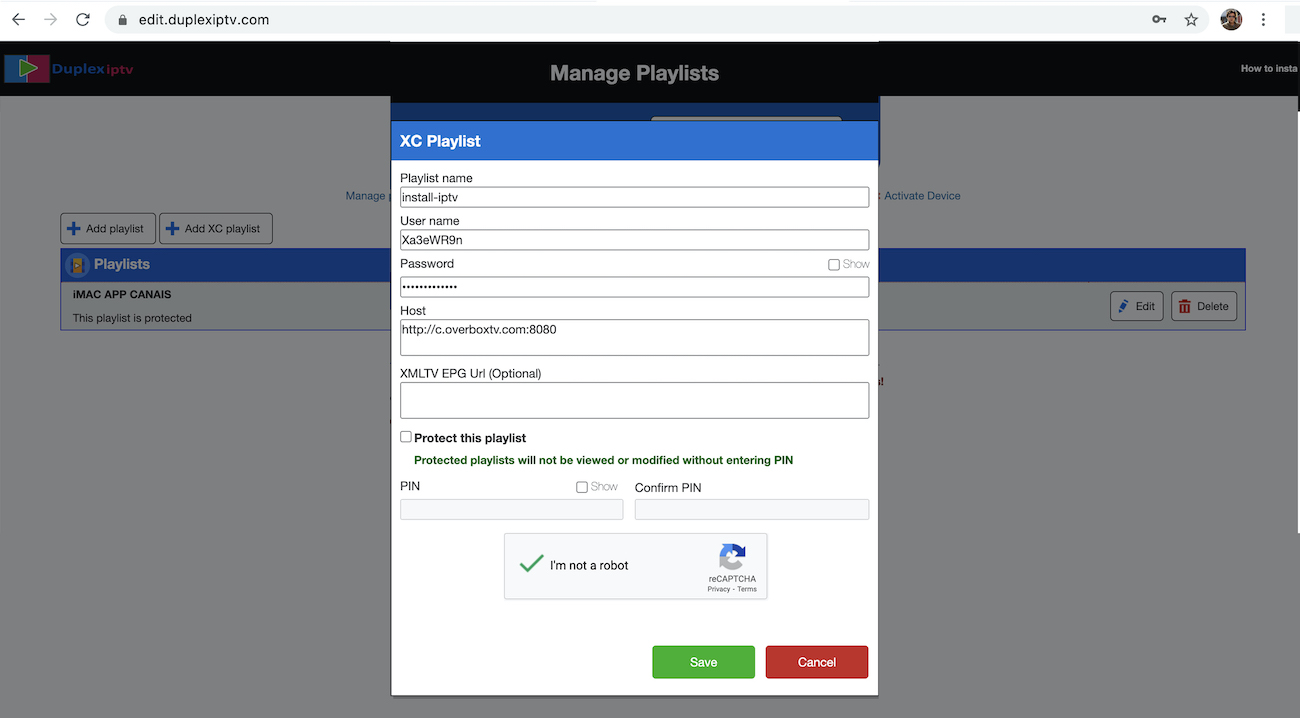
PASSO 4: Aggiorna le playlist nell'applicazione
Quindi torna all'applicazione DuplexPlay e scegli Aggiorna per ricaricare le playlist, quindi deve apparire il nome della playlist.
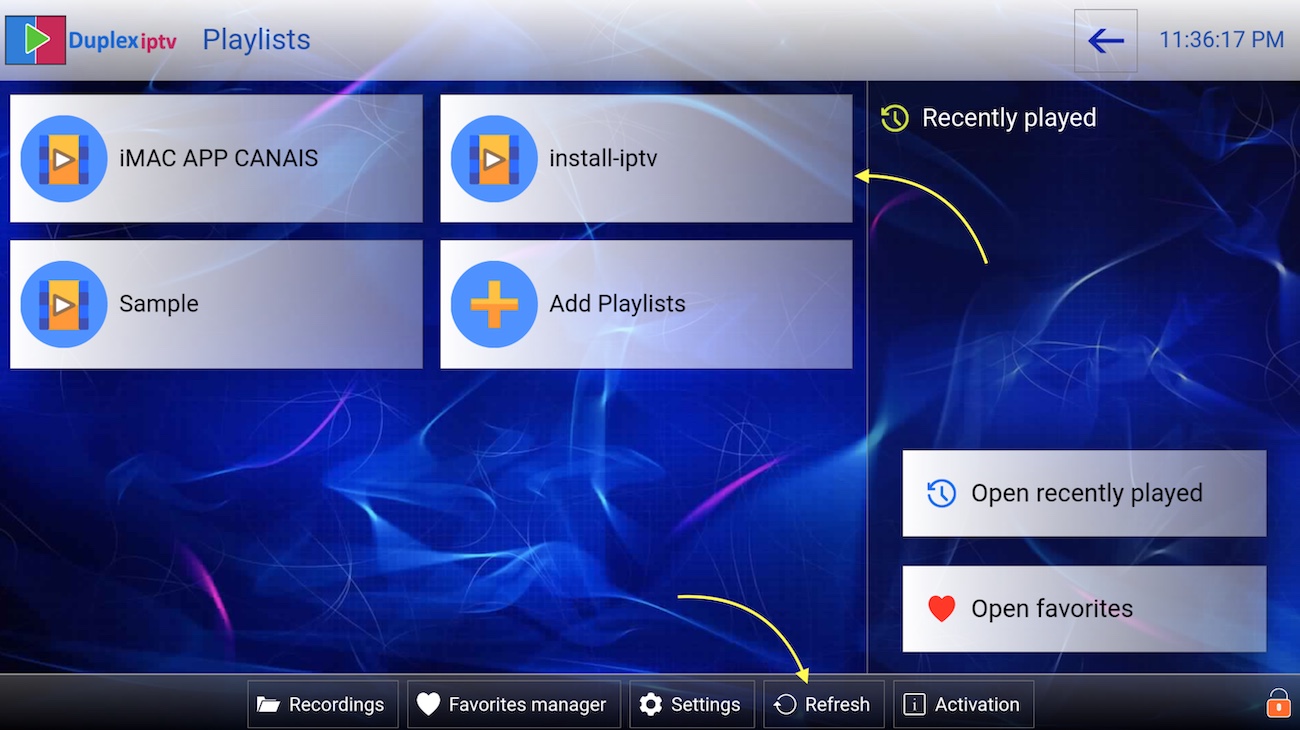
Installa IPTV sul tuo iPhone, iPad, Apple TV
L'app GSE SMART IPTV è una delle app di streaming più popolari per IPTV. L'app stessa non include alcun canale, quindi avrai bisogno di una playlist M3u attiva per trasmettere in streaming canali TV e film in diretta. Puoi trovare URL M3U gratuiti online e nei forum, ma hai anche la possibilità di acquistare un abbonamento M3U a pagamento che potrebbe essere più affidabile.
Perché questo tutorial funzioni avrai bisogno di una playlist M3U attiva. Successivamente, dovrai scaricare l'app GSE SMART IPTV (ecco il collegamento all'app store)
PASSO 1:
Individua e apri l'App Store sul tuo iPhone/iPad/Apple TV.
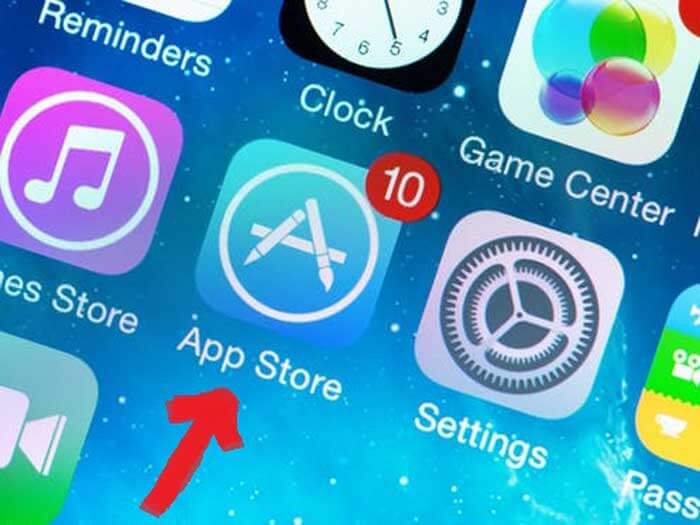
PASSO 2:
Successivamente, cerca l'app GSE SMART IPTV.
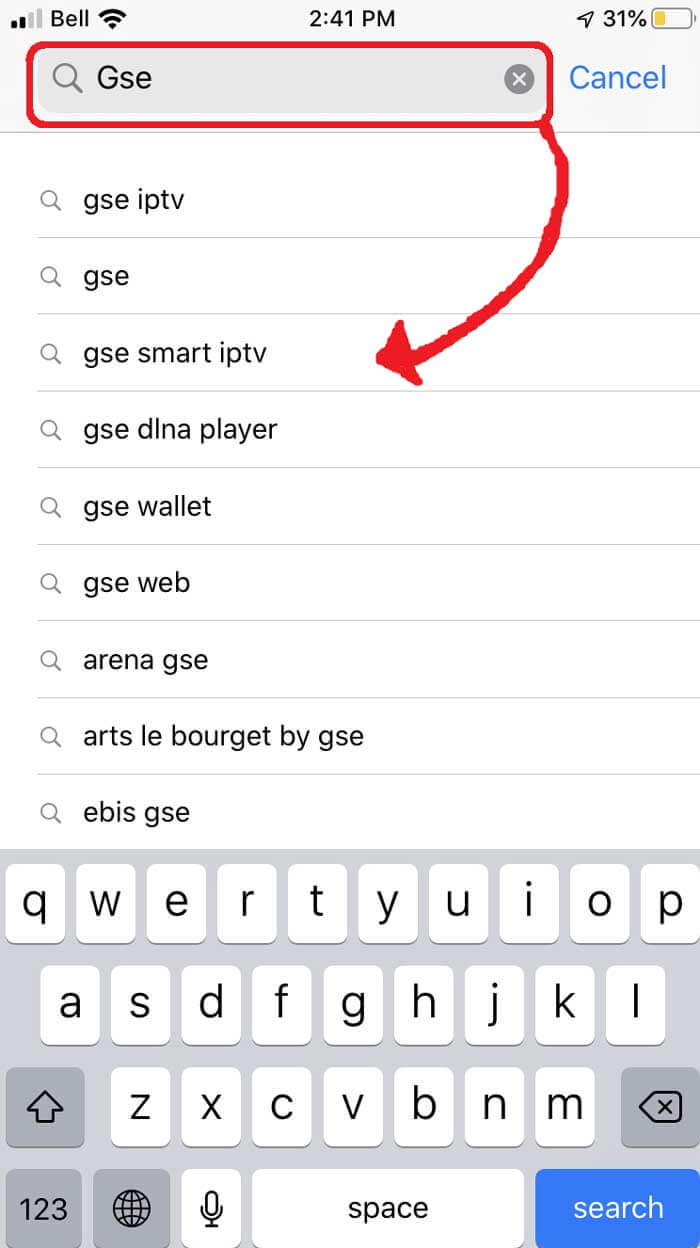
PASSO 3:
Seleziona l'app GSE SMART IPTV sviluppata da droidvision. Lo slogan dell'app è "Soluzioni IPTV avanzate". Tieni presente che la dimensione dell'app è 104,5 MB.
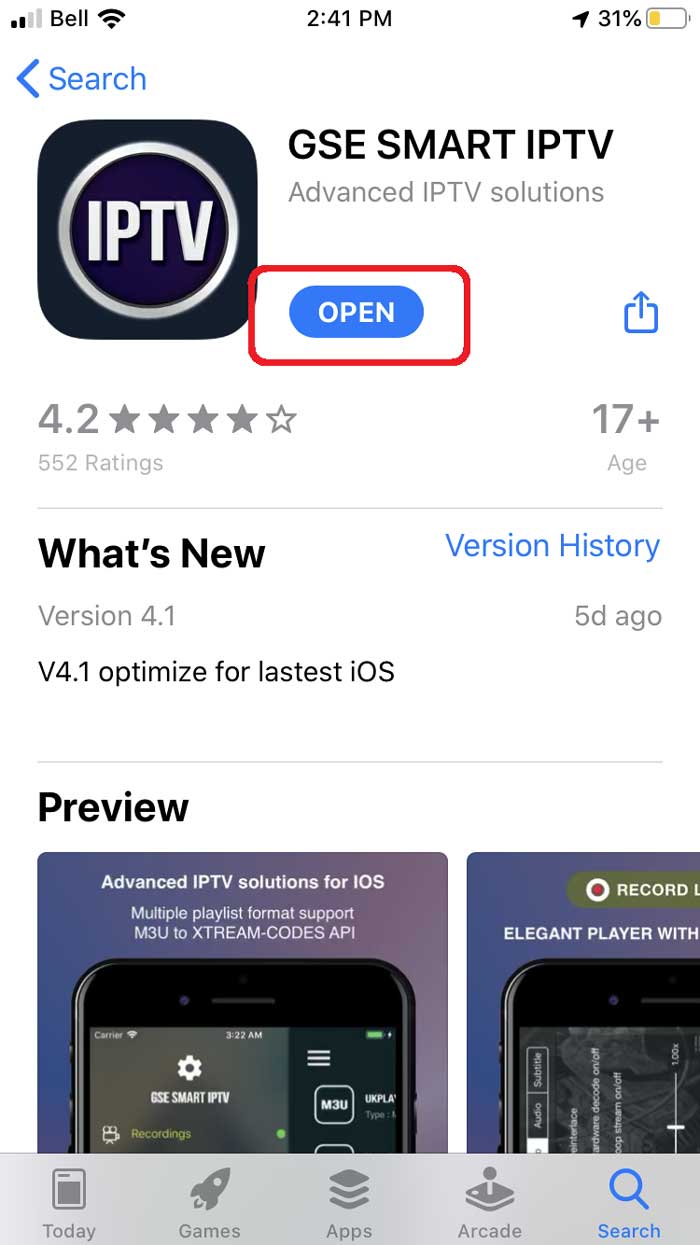
PASSO 4:
Dopo aver installato l'app GSE, vai avanti, aprila e consenti la connettività Bluetooth. In questo modo puoi trasmettere il tuo schermo da iPhone o iPad direttamente alla tua TV tramite Google Chromecast.
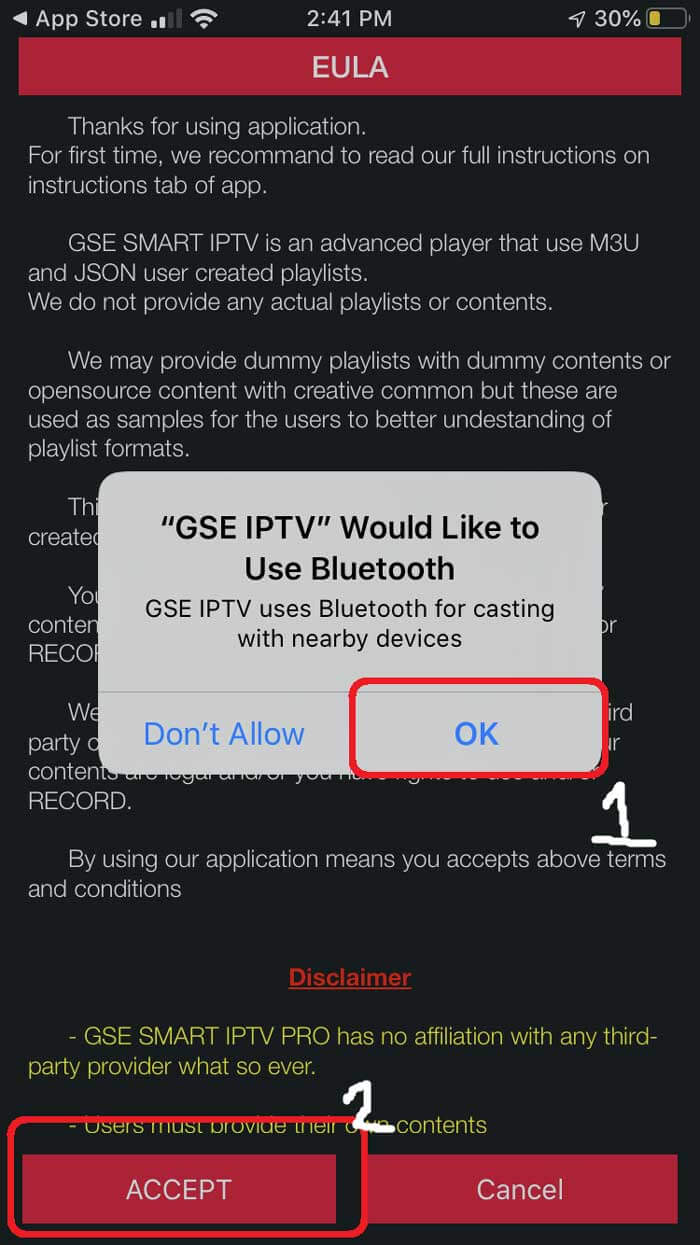
PASSO 5:
Nella sezione della playlist remota, vedrai il segno più in alto a destra. Premi questo pulsante. In alternativa, puoi accedere al menu per aggiungere la tua playlist M3U.
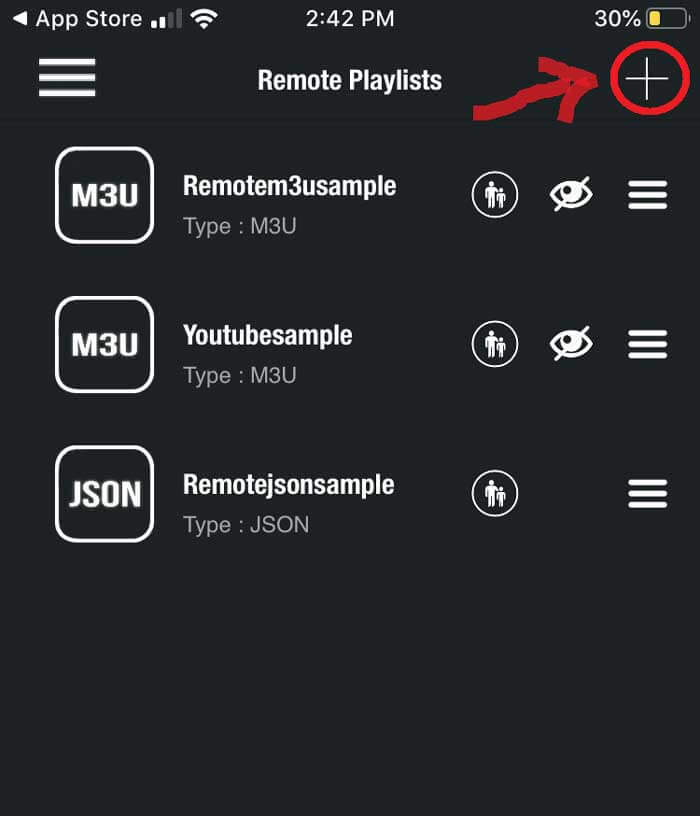
PASSO 6:
Qui ti verrà chiesto se desideri aggiungere un URL M3U, aggiungere un URL Json o aggiungere dall'interfaccia web. Vai avanti e seleziona l'opzione Aggiungi URL M3U.
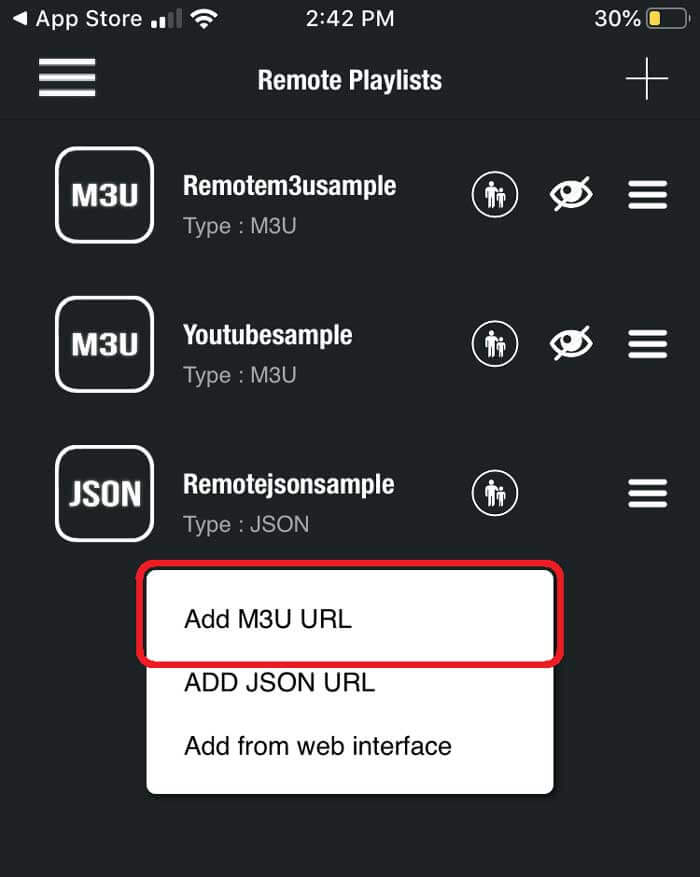
PASSO 7:
Per il nome della playlist, possiamo scrivere qualsiasi cosa poiché serve solo come riferimento per caricare questo particolare URL dal gestore della playlist. Il collegamento alla playlist è l'URL effettivo che dovremo copiare e incollare qui.
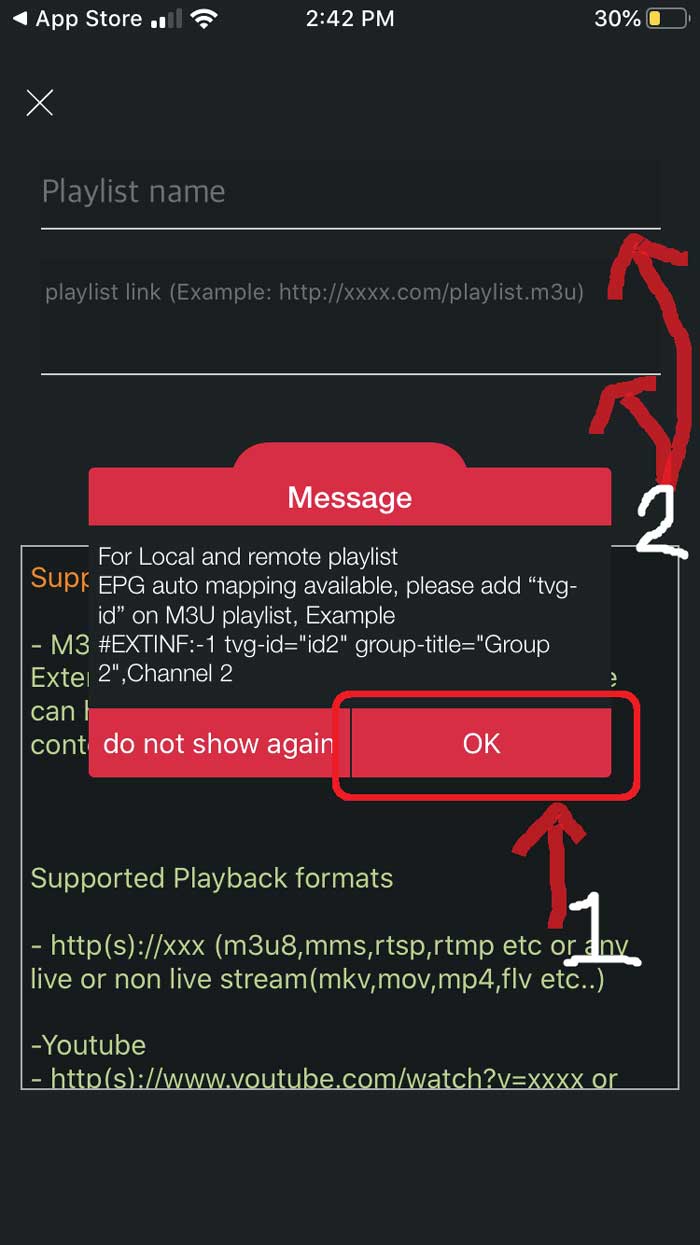
PASSO 8:
Una volta inserito dovrebbe scaricare la playlist. In caso contrario, torna al menu del gestore playlist (VEDI PASSO 5). Qui dovresti vedere il file URL M3U che abbiamo appena caricato. Toccalo per caricare la playlist creata.
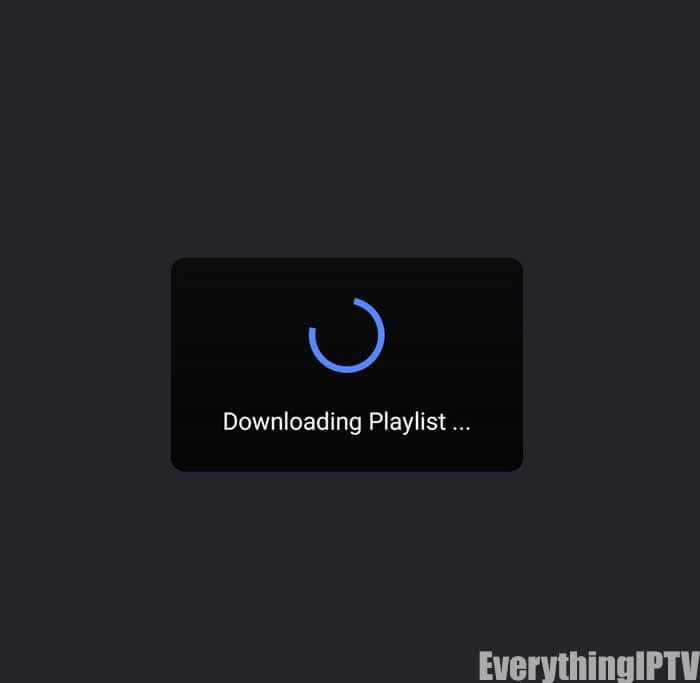
PASSO 9:
Saprai che è stato caricato correttamente se vedi i diversi gruppi di canali. Hai configurato con successo l'app GSE SMART IPTV e sei pronto per iniziare lo streaming!
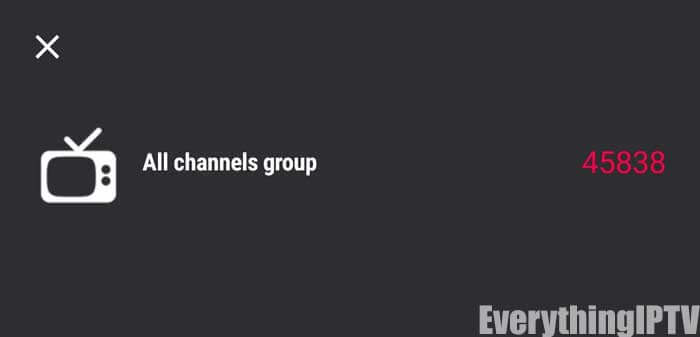
Installa IPTV sul tuo smartphone Android, BOX,
IPTV Smarters è una delle applicazioni per lettori IPTV più intuitive che ti offre la possibilità di guardareTv dal vivo,VOD,Serie,Aumento,EMultischermosui tuoi dispositivi Android (cellulari, Android Box, Fire TV Stick, ecc.). Una delle funzionalità più interessanti di IPTV Smarters èAumento. Non sono molte le applicazioni che forniscono Catchup, prima di avere questa funzionalità solo nelle scatole MAG. Inoltre, hai unMultischermofunzione in cui è possibile guardare fino a 4 canali contemporaneamente.
Puoi aggiungere canali IPTV a IPTV Smarters in due modi:
- Configurazione tramite API Xtream Codes.
- Configurazione tramite playlist.
Configura IPTV Smarters tramite l'API Xtream Codes
Ti consigliamo la configurazione tramite Xtream Codes API perché in questo modo avrai la funzione Catchup e inoltre non avrai bisogno di aggiungere alcun URL EPG (si caricherà automaticamente).
PASSO 1:
Inizia scaricando l'app IPTV Smarters dal Google Play Store tramite questo URL:
https://play.google.com/store/apps/details?id=com.handy.opus.iptv.xtream.player
installa l'app sul tuo dispositivo Android.
PASSO 2:
Apri l’app una volta scaricata e clicca su “Aggiungi utente" quindi fare clic su "Accedi con l'API Xtream Codes“.

PASSO 3:
In questo passaggio, nella prima casella, seleziona il nome che desideri, ad esempio "IPTV Xtream". Nella seconda e terza casella, inserisci "Nome utente" e il "Parola d'ordine" del tuolinea M3Ue ilURL del serverche puoi trovare anche sulla tua linea M3U.
Ora fai clic su “AGGIUNGI UTENTE" per procedere alla sezione successiva.

PASSO 4:
Aspetta qualche secondo.

PASSO 5:
Ora fai clic su "Tv dal vivo" come rappresentato nell'immagine tramite una freccia rossa.

PASSO 6:
Ora devi selezionare il gruppo di canali che desideri guardare e procedere alla sezione successiva.

SETUP 7:
Ora devi fare clic sul nome del canale e quindi fare doppio clic sul piccolo schermo per passare allo schermo intero come passaggio finale.

PASSO 8:
Per aggiungere l'EPG non è necessario aggiungere alcun URL EPG, basta fare clic su "Installa l'EPG“.

Configura IPTV Smarters tramite playlist
Se non disponi di un'API Xtream Code, puoi utilizzare un URL M3U e scegliere di caricare la playlist o l'URL del file.
PASSO 1:
Apri l’app una volta scaricata e clicca su “Aggiungi utente" quindi fare clic su "Accedi con la playlist“.

PASSO 2:
In questo passaggio, nella prima casella, seleziona il nome che desideri, ad esempio "Playlist IPTV".
Selezionare "URL M3U" e inserisci l'URL M3U che ottieni dal tuo provider IPTV.

PASSO 3:
Per aggiungere l'EPG fare clic su "Installa l'EPG" e inserisci l'URL EPG.


PASSO 4:
Ora fai clic su "Tv dal vivo", seleziona il gruppo di canali quindi il canale che desideri guardare.
Installa IPTV sul tuo Amazon Fire TV Stick (lettore IPTV Smarters)
Anche se IPTV Smarters è elencato su Google Play Store e Apple App Store rispettivamente per cellulari Android e iOS, Amazon Store non lo ospita. Pertanto, se lo desideri sul tuo FireStick, dovrai trasferirlo lateralmente.
Per eseguire il sideload di qualsiasi app sul tuo dispositivo, dovresti avere l'opzioneApp di Sconosciutosorgenti abilitate o accese. Quindi, occupiamoci di questa parte prima di installare IPTV Smarters su FireStick:
– Nella schermata principale del tuo FireStick troverai la barra dei menu in alto
Nella barra dei menu, selezionaImpostazioni
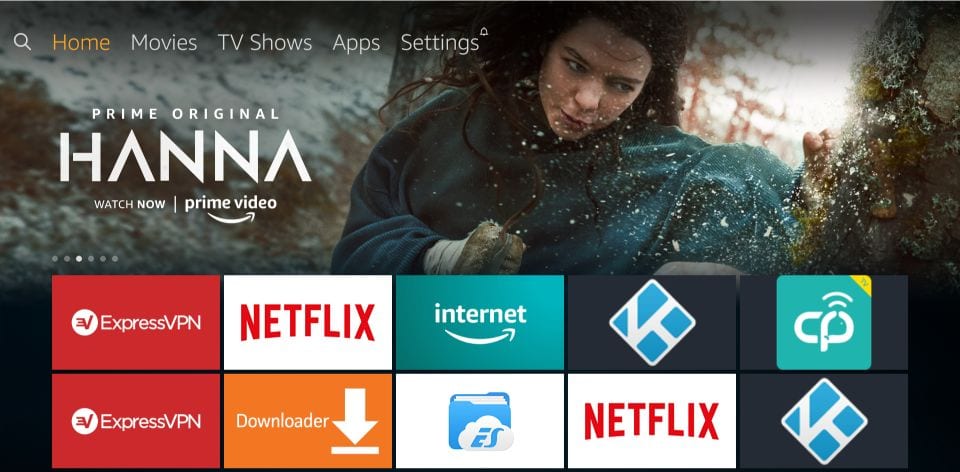
– Nelle Impostazioni, scegli l'opzioneLa mia FireTV
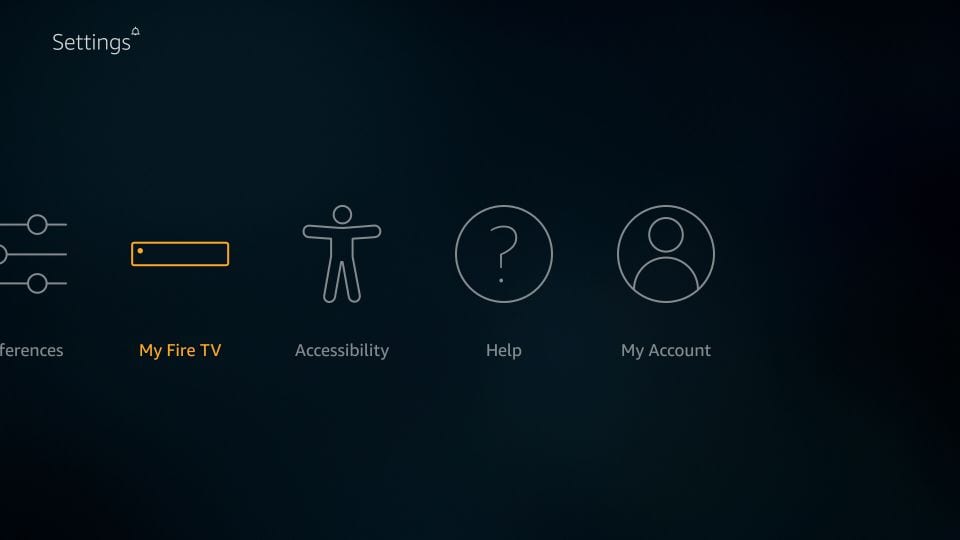
– Quando nella schermata successiva viene visualizzata la seguente serie di opzioni, fare clic suOpzioni sviluppatore
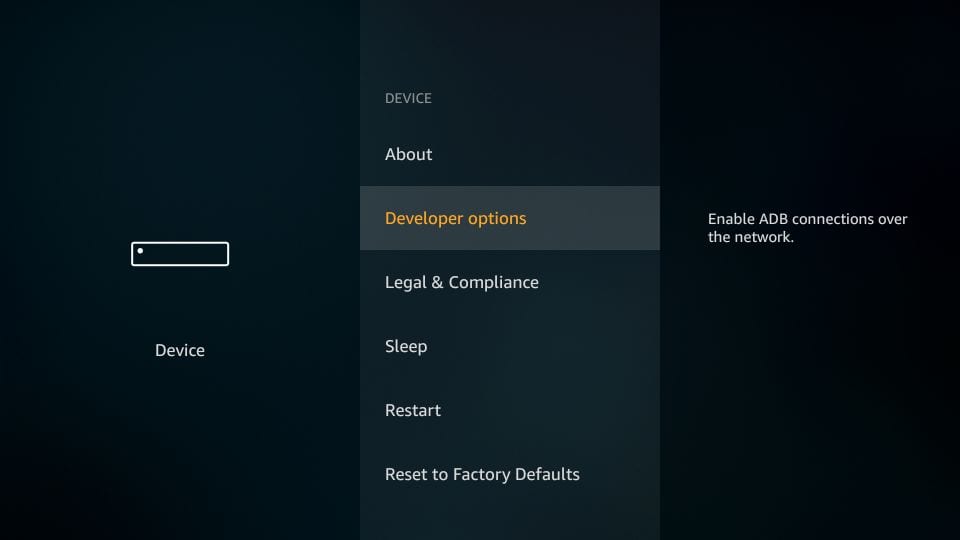
– Ora devi verificare seApp da origini sconosciuteè SPENTO o ACCESO
Fare clic una volta se è disattivato
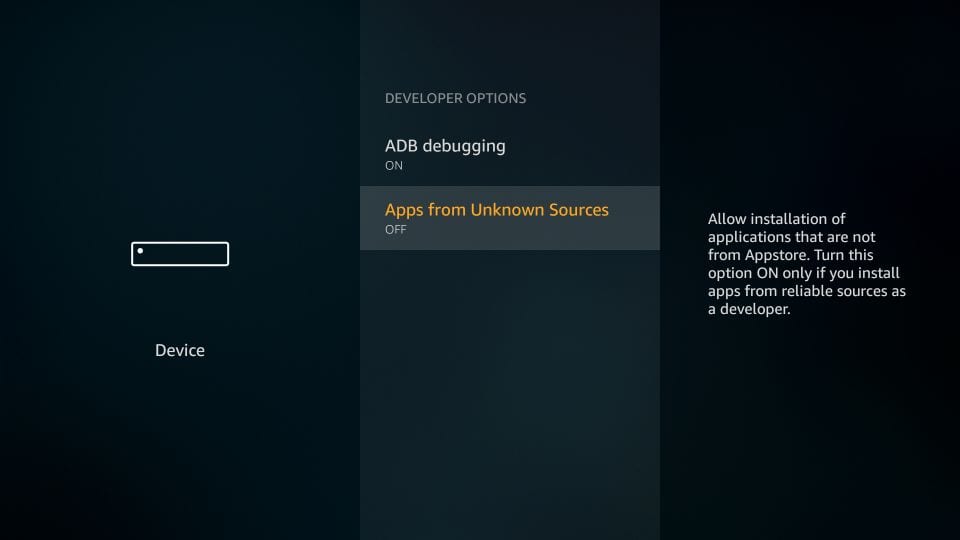
– Viene visualizzato un breve messaggio di avviso
TenereApp da origini sconosciuteacceso, fare clicAccendere
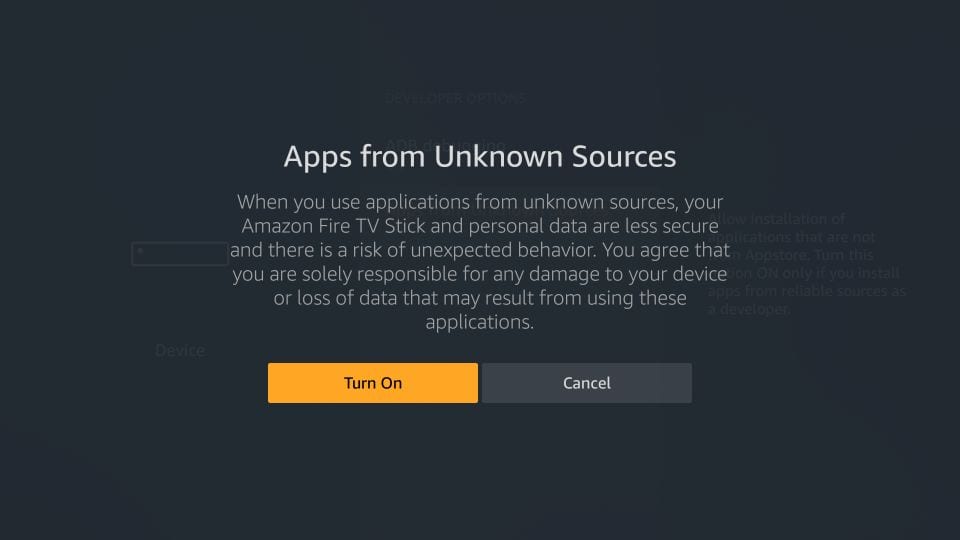
Con questo, hai configurato le impostazioni di FireStick per consentire l'installazione di IPTV Smarters e altre app di terze parti. Seguire i passaggi seguenti:
PASSO 1:
Per prima cosa installeremo il fileDownloaderapp
Questa app ti aiuterà a trasferire IPTV Smarter su FireStick (perché i download dal browser non sono consentiti)
PASSO 2:
Evidenzia ilRicercaopzione nella schermata principale di FireStick
Digita il nome dell'app (che èDownloader)
Clicca ilDownloaderopzione quando viene visualizzata nei risultati della ricerca
Scegli ilDownloadersull'icona nella schermata seguente e scaricare e installare l'app
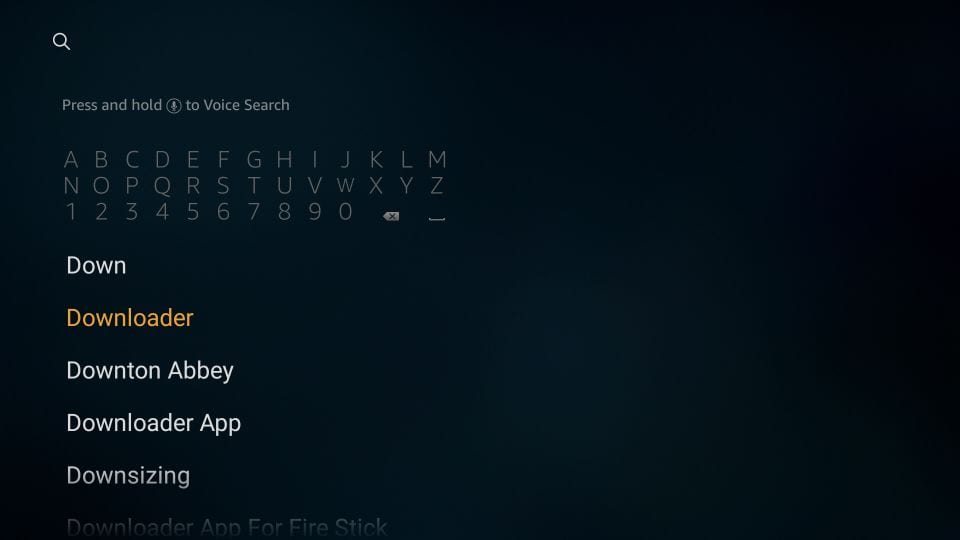
PASSO 3:
Ora puoi aprire il fileDownloaderapp
Quando esegui questa app per la prima volta, verrà visualizzata una serie di istruzioni. Ignorarli finché non viene visualizzata la schermata seguente
In questa schermata, devi fare clic sulla casella di testo URL sul lato destro (assicurati che il fileCasal'opzione nel menu a sinistra è selezionata) dove dice"http://"
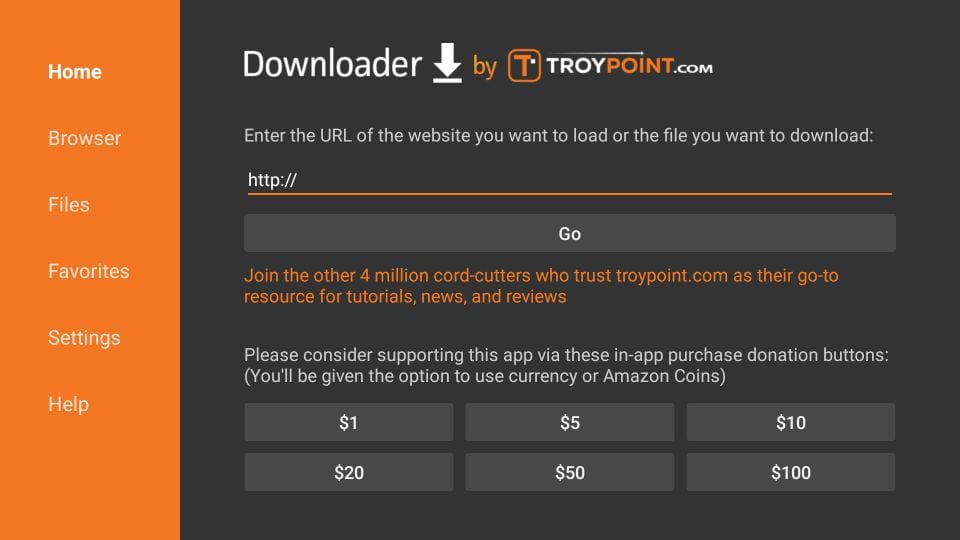
PASSO 4:
Vai avanti e inserisci il seguente percorso in questa finestra:https://www.firesticktricks.com/smarter
Nota: puoi anche utilizzare la versione abbreviata dell'URLfiresticktricks.com/smarter
ClicANDARE
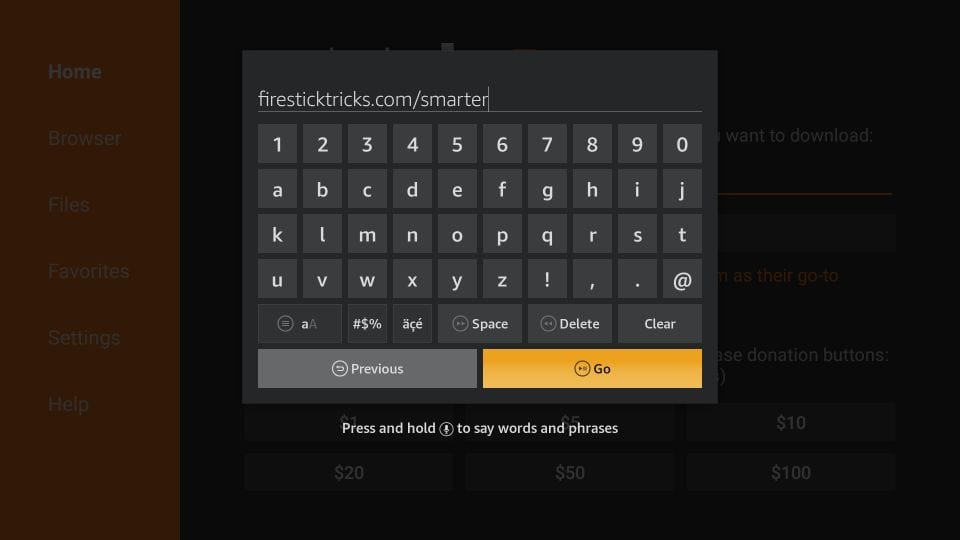
PASSO 5:
Aspetta un minuto o due finché IPTV Smarter non viene scaricato sul tuo dispositivo FireStick
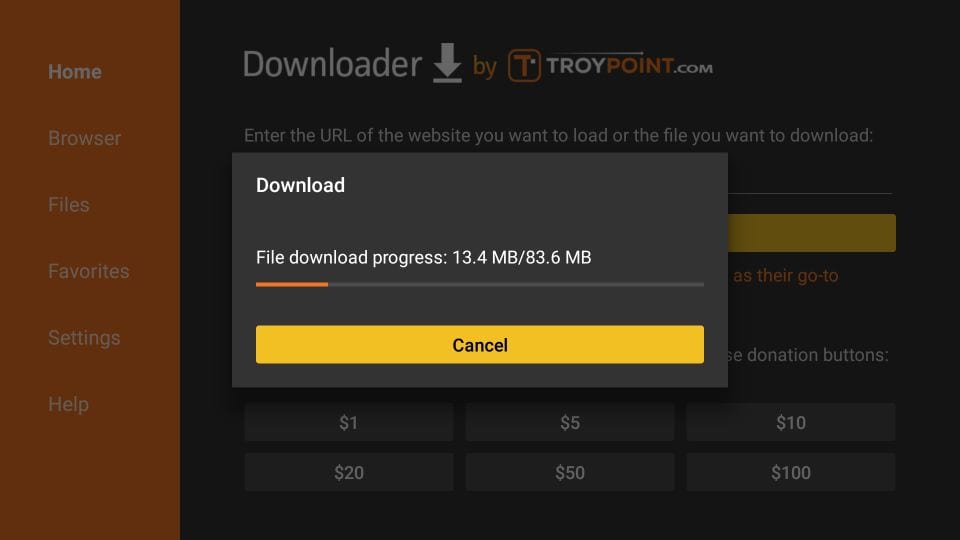
PASSO 6:
Una volta completato il download, l'app Downloader eseguirà il file APK e inizierà l'installazione
ClicInstallare
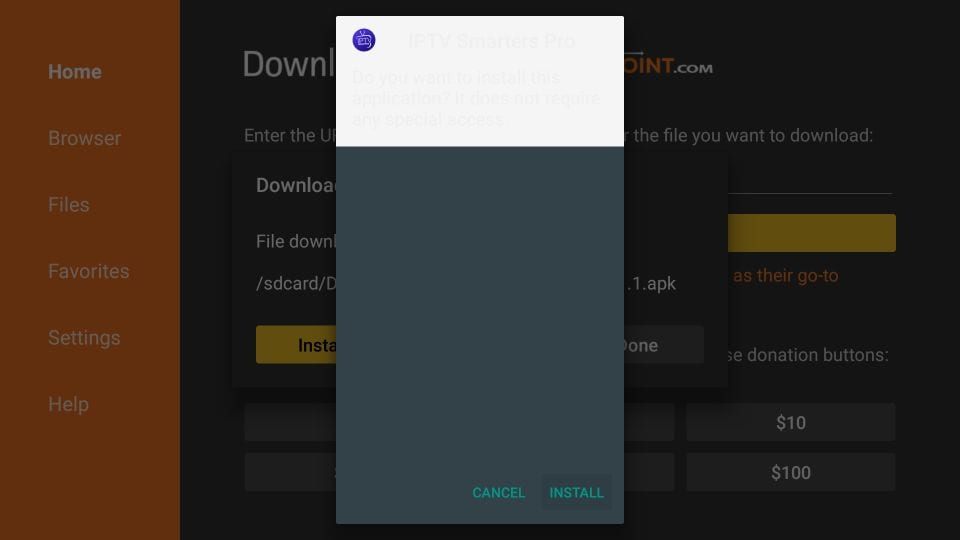
PASSO 7:
Attendi il completamento dell'installazione
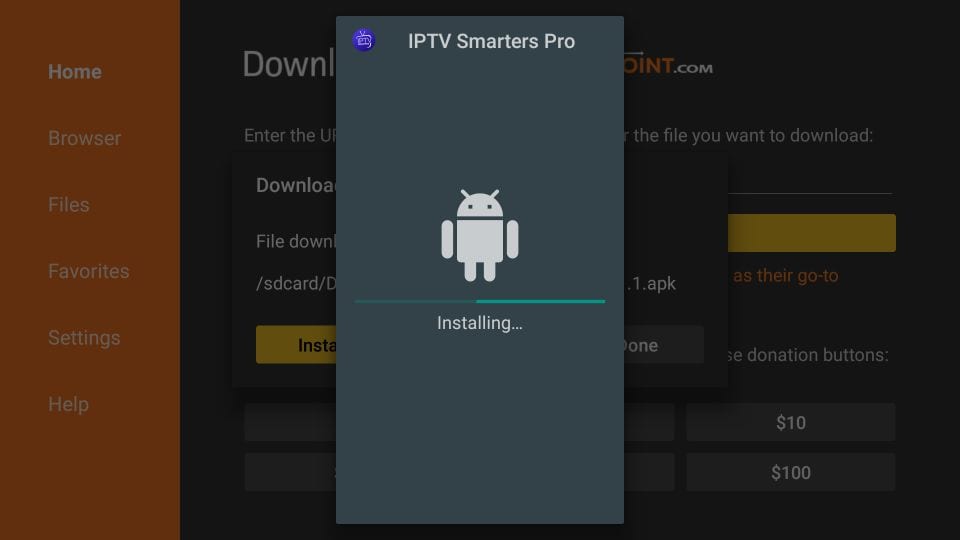
PASSO 8:
L'installazione si conclude con ilApplicazione installatanotifica
Ora puoi scegliere di fare clic su APRI e iniziare con IPTV Smarters
Consiglio di scegliereFATTOin modo da poter prima eliminare il file APK e risparmiare spazio sulla memoria FireStick
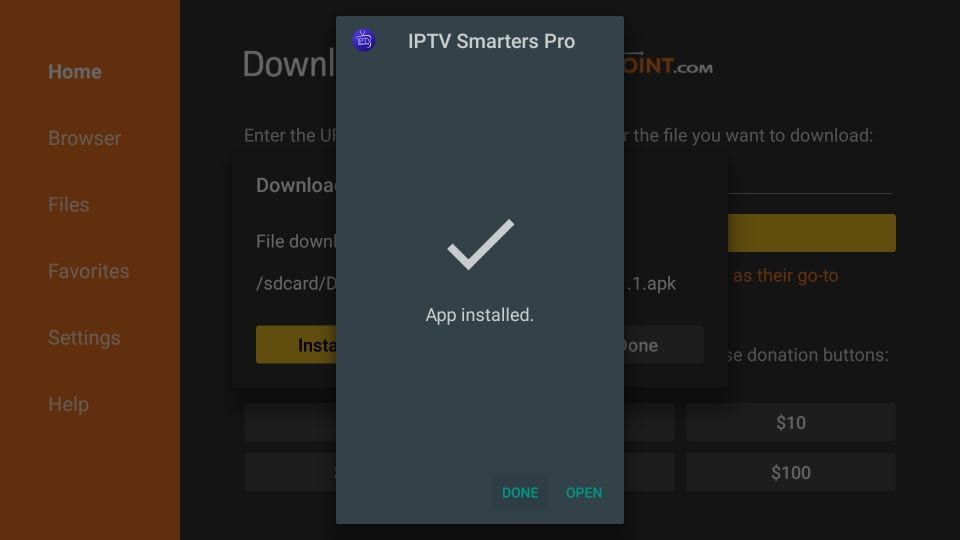
PASSO 9:
Se hai fatto clic su FINE sopra, tornerai all'interfaccia del Downloader
ClicEliminare
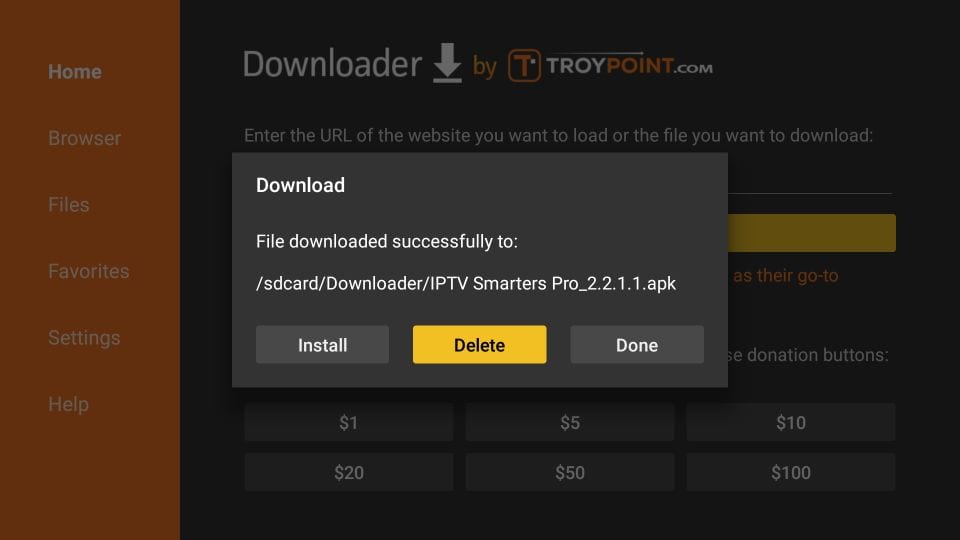
PASSO 10:
Ancora una volta, fai clicEliminare
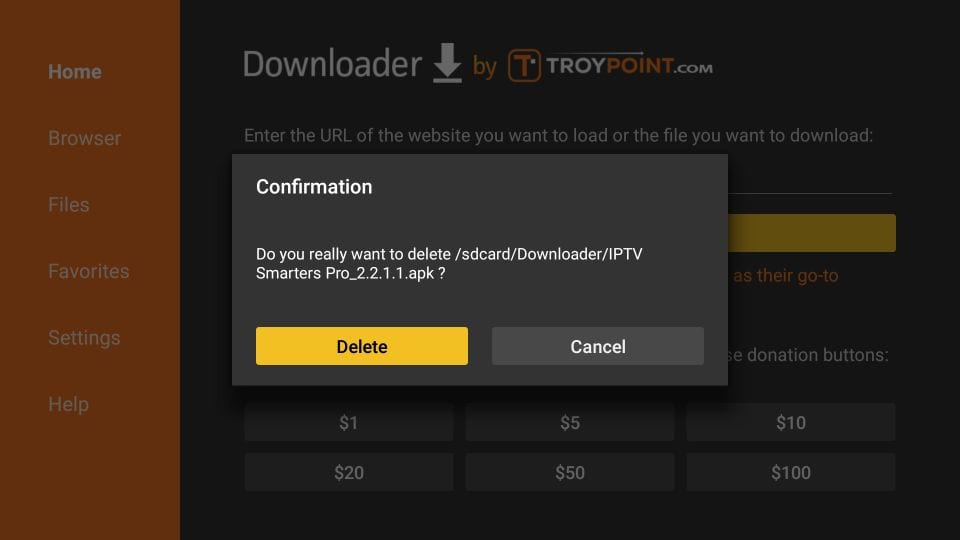
Grande! Ora hai l'app IPTV Smarters su FireStick.
Quando esegui l'app IPTV Smarters per la prima volta,Termini di utilizzosarà la prima finestra. Scorri verso il basso e fai clicAccettare.
Puoi aggiungere canali IPTV a IPTV Smarters in due modi:
- Configurazione tramite API Xtream Codes.
- Configurazione tramite playlist.
Configura IPTV Smarters tramite l'API Xtream Codes
Ti consigliamo la configurazione tramite Xtream Codes API perché in questo modo avrai la funzione Catchup e inoltre non avrai bisogno di aggiungere alcun URL EPG (si caricherà automaticamente).
PASSO 1:
Apri l’app una volta scaricata e clicca su “Aggiungi utente" quindi fare clic su "Accedi con l'API Xtream Codes“.

PASSO 2:
In questo passaggio, nella prima casella, seleziona il nome che desideri, ad esempio "IPTV Xtream". Nella seconda e terza casella, inserisci "Nome utente" e il "Parola d'ordine" del tuolinea M3Ue ilURL del serverche puoi trovare anche sulla tua linea M3U.
Ora fai clic su “AGGIUNGI UTENTE" per procedere alla sezione successiva.

PASSO 3:
Aspetta qualche secondo.

PASSO 4:
Ora fai clic su "Tv dal vivo" come rappresentato nell'immagine tramite una freccia rossa.

PASSO 5:
Ora devi selezionare il gruppo di canali che desideri guardare e procedere alla sezione successiva.

SETUP 6:
Ora devi fare clic sul nome del canale e quindi fare doppio clic sul piccolo schermo per passare allo schermo intero come passaggio finale.

PASSO 7:
Per aggiungere l'EPG non è necessario aggiungere alcun URL EPG, basta fare clic su "Installa l'EPG“.

Configura IPTV Smarters tramite playlist
Se non disponi di un'API Xtream Code, puoi utilizzare un URL M3U e scegliere di caricare la playlist o l'URL del file.
PASSO 1:
Apri l’app una volta scaricata e clicca su “Aggiungi utente" quindi fare clic su "Accedi con la playlist“.

PASSO 2:
In questo passaggio, nella prima casella, seleziona il nome che desideri, ad esempio "Playlist IPTV".
Selezionare "URL M3U" e inserisci l'URL M3U che ottieni dal tuo provider IPTV.

PASSO 3:
Per aggiungere l'EPG fare clic su "Installa l'EPG" e inserisci l'URL EPG.


PASSO 4:
Ora fai clic su "Tv dal vivo", seleziona il gruppo di canali quindi il canale che desideri guardare.
Installa IPTV sul tuo dispositivo MAG
MAGbox sono alcuni dei lettori multimediali in streaming più robusti.IPTVgli utenti li scelgono per la loro velocità, semplicità ed eccellenti prestazioni di streaming. L'interfaccia utente è semplice e reattiva, il cambio canale è rapido e ricevi tutte le funzionalità necessarie per ottenere il massimo dal tuoIPTVservizio.
PASSO 1:
Durante il caricamento della scatola viene visualizzata la schermata principale del portale. Successivamente fare clic su “impostazioni", premere il pulsante del telecomando"IMPOSTAZIONE/IMPOSTAZIONE"
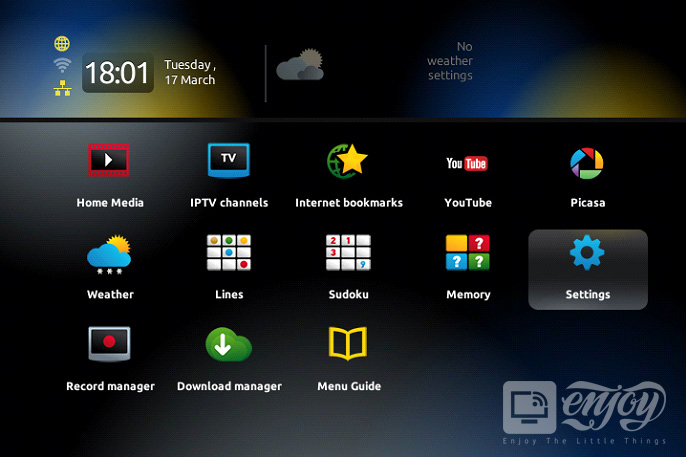
PASSO 2:
Quindi premere su “Impostazioni di sistema" e fare clic su "Server”.
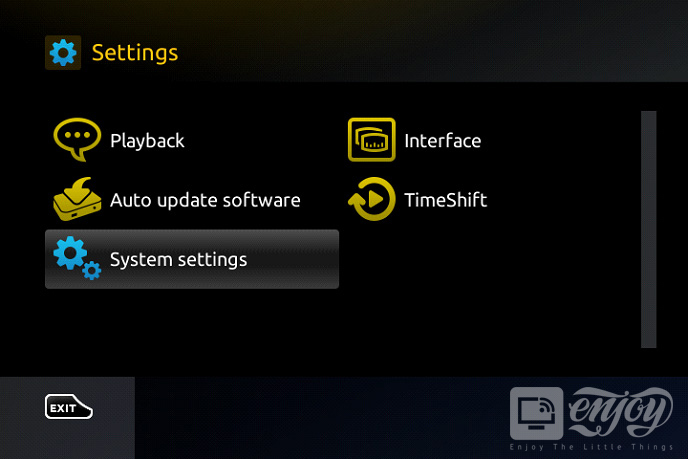
PASSO 3:
Selezionare "Portali”.
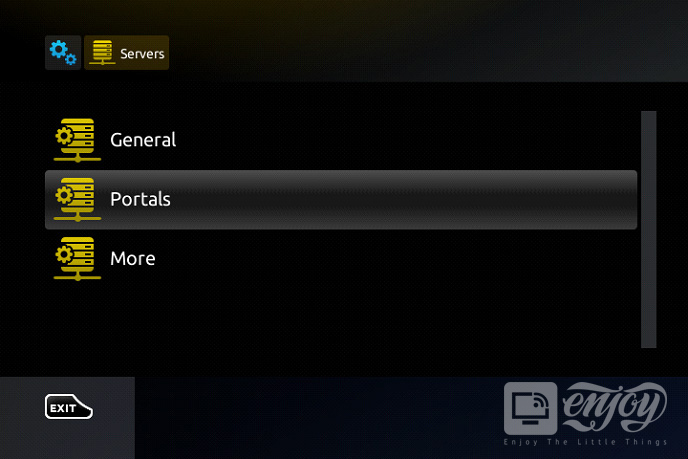
PASSO 4:
Nel "Nome del portale 1"linea inserisci quanto segue"IPTV“.
Nel "URL del portale 1" inserisci l'indirizzo del portale fornito dal tuo fornitore di servizi IPTV.
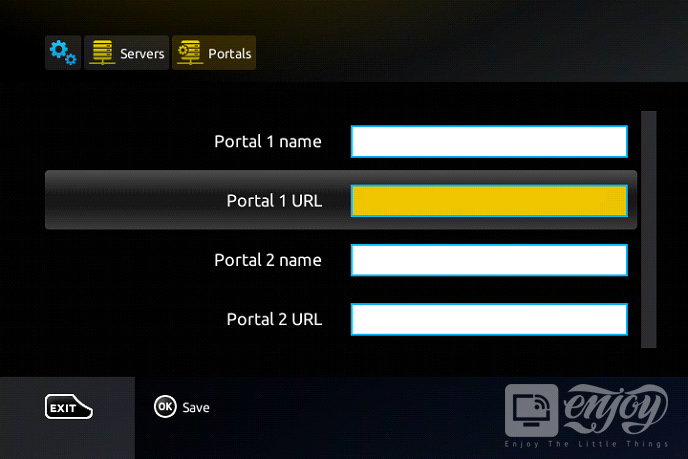
PASSO 5:
Una volta eseguite tutte le operazioni sopra elencate, premere “OK”.
Una volta salvate le impostazioni, fare clic su "USCITA" sul telecomando e premere l'opzione "Generale”.
Nella riga "NTP server", inserire il seguente indirizzo "pool.ntp.org o us.pool.ntp.org" per il Nord America.
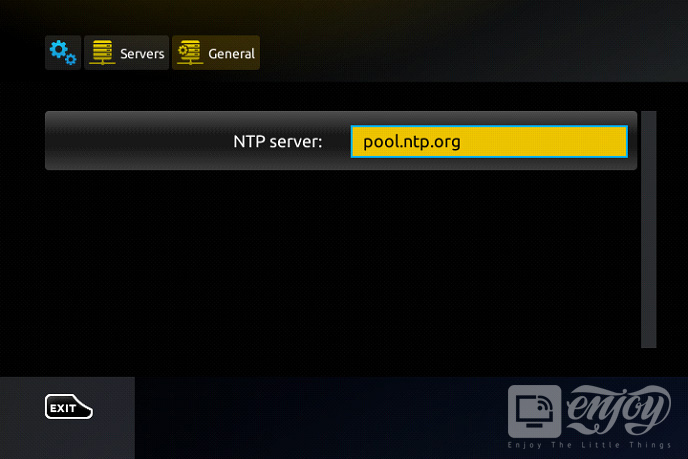
Premere "OK" per salvare le modifiche apportate.
Una volta completati tutti i passaggi sopra elencati, premere "USCITA” 2 volte sul telecomando e riavviare il portale. Ora tutto è pronto per iniziare a guardare la TV in diretta.
Installa IPTV sul tuo Dreamlink (Dreamonline Player)
Dreamlink T1 e T2 sono dispositivi che consentono l'accesso aCanali IPTV. Includono un'interfaccia utente basata sullo Stalker Middleware, un'interfaccia che ha lo scopo di convertire questi canali online in un menu dal quale puoi semplicemente selezionare quale canale desideri guardare.
Fondamentalmente, questi prodotti ti rendono più semplice vedere i numerosi canali offerti e scegliere quello che cattura la tua immaginazione. L'interfaccia utente include anche un browser web, un lettore video e una combinazione di altre app.
Per aggiungere canali al tuo dispositivo Dreamlink, segui i passaggi seguenti:
PASSO 1:
Dalla pagina principale, vai su “Le mie applicazioni“.
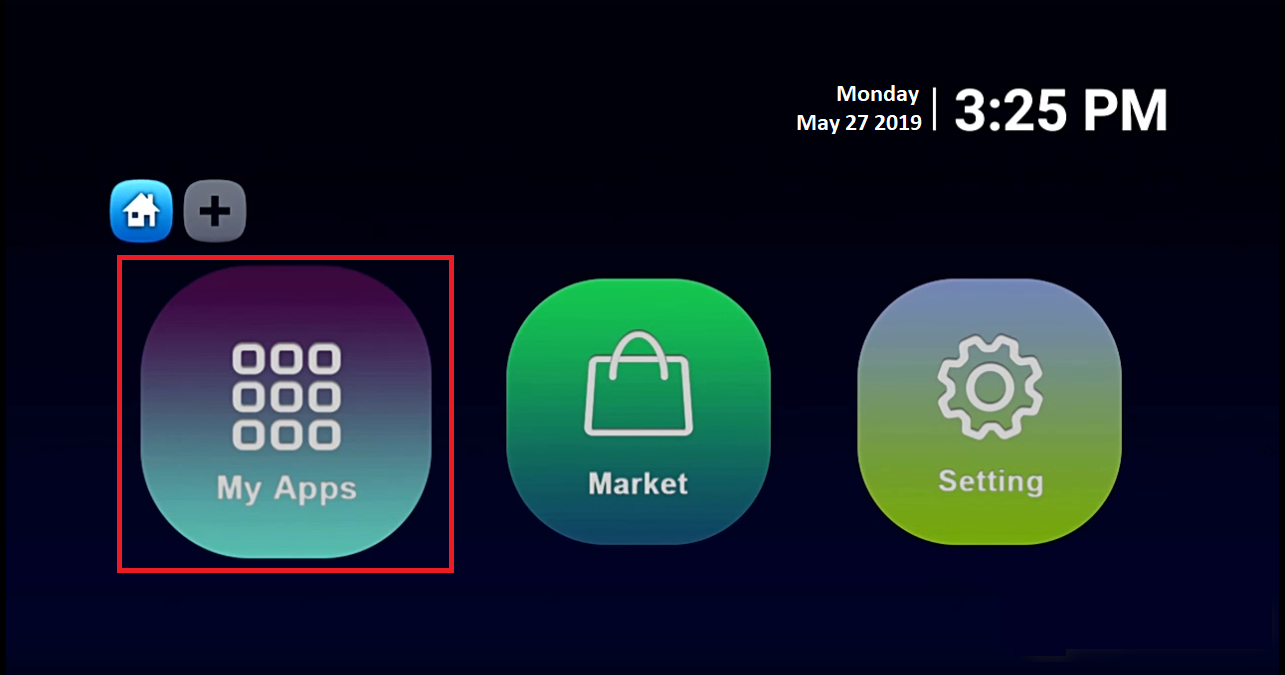
PASSO 2:
Seleziona DreamOnline (DOL 2).
Nota: se DreamOnline (DOL2)l'app non è nella cartella Le mie app, vai alla cartella Market, trova DreamOnline (DOL2) e installarlo. Successivamente, verrà visualizzato nella cartella Le mie app/
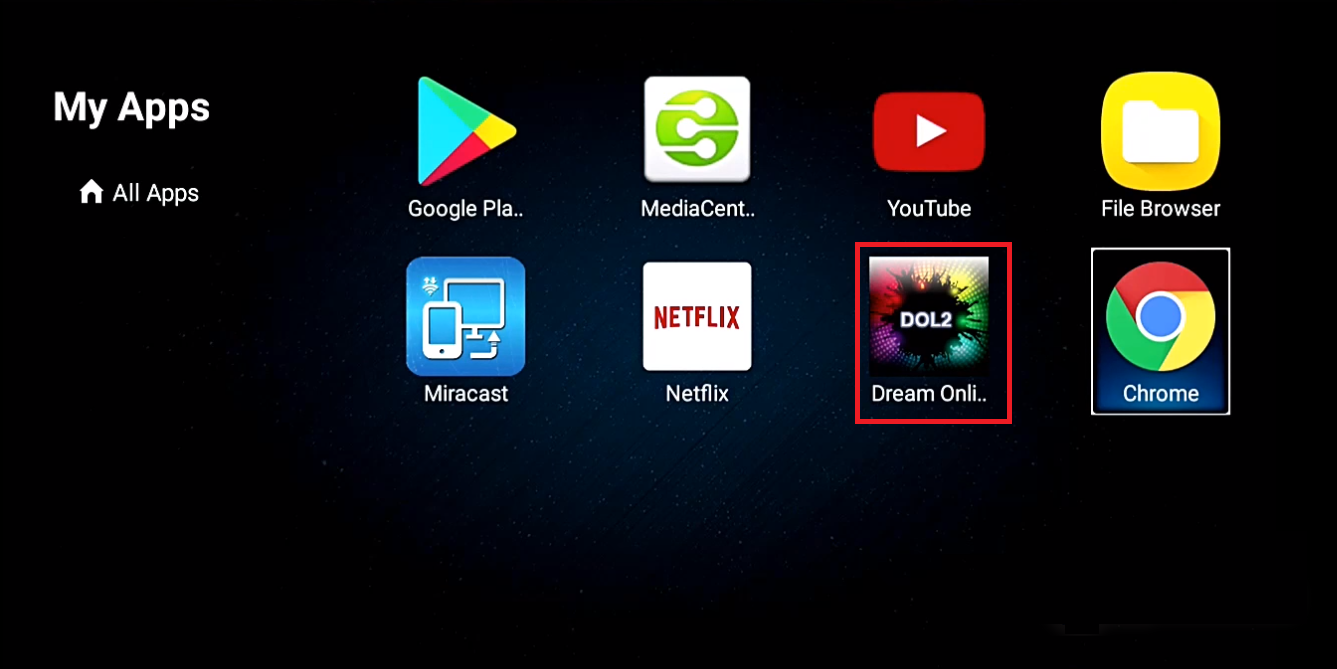
PASSO 3:
Ora seleziona "Modifica servizio" e poi fare clic su "Fare clic su Modifica“.
Importante: Assicurati di registrarti su (Home page dell'operatore del server) con il tuo indirizzo MAC corretto (se necessario).
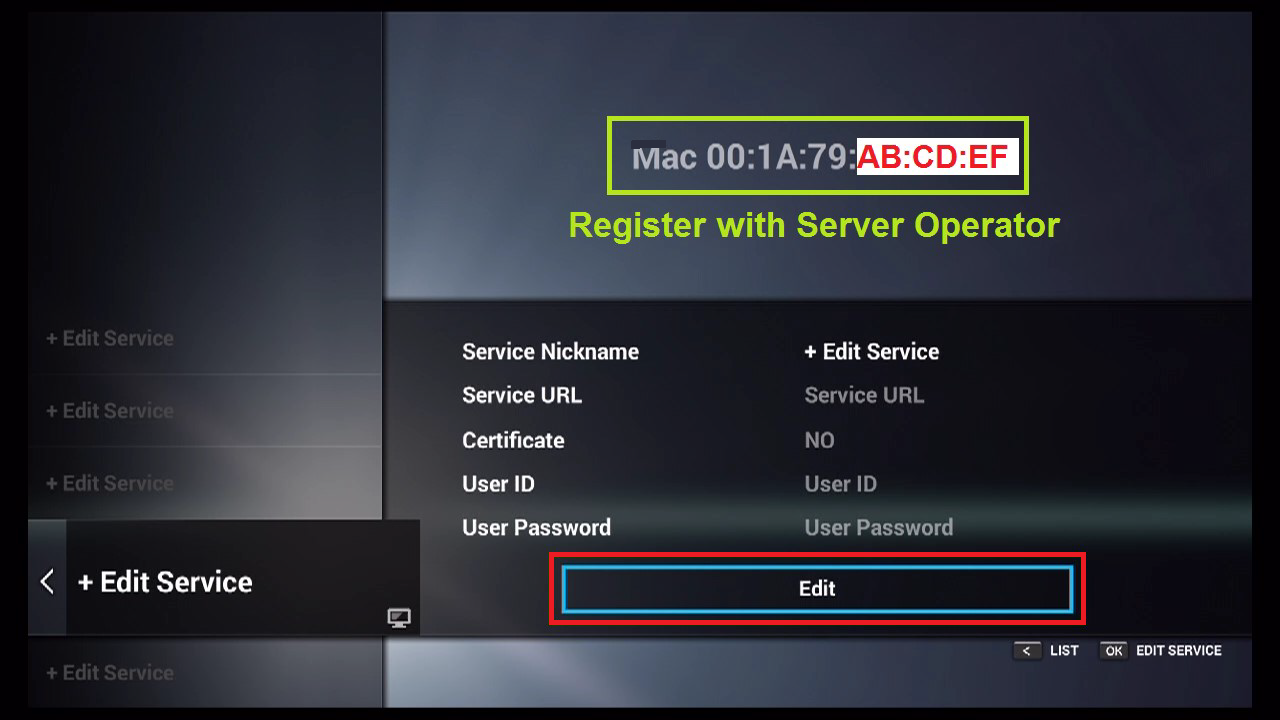
PASSO 4:
Inserisci il soprannome del servizio (qualsiasi nome).
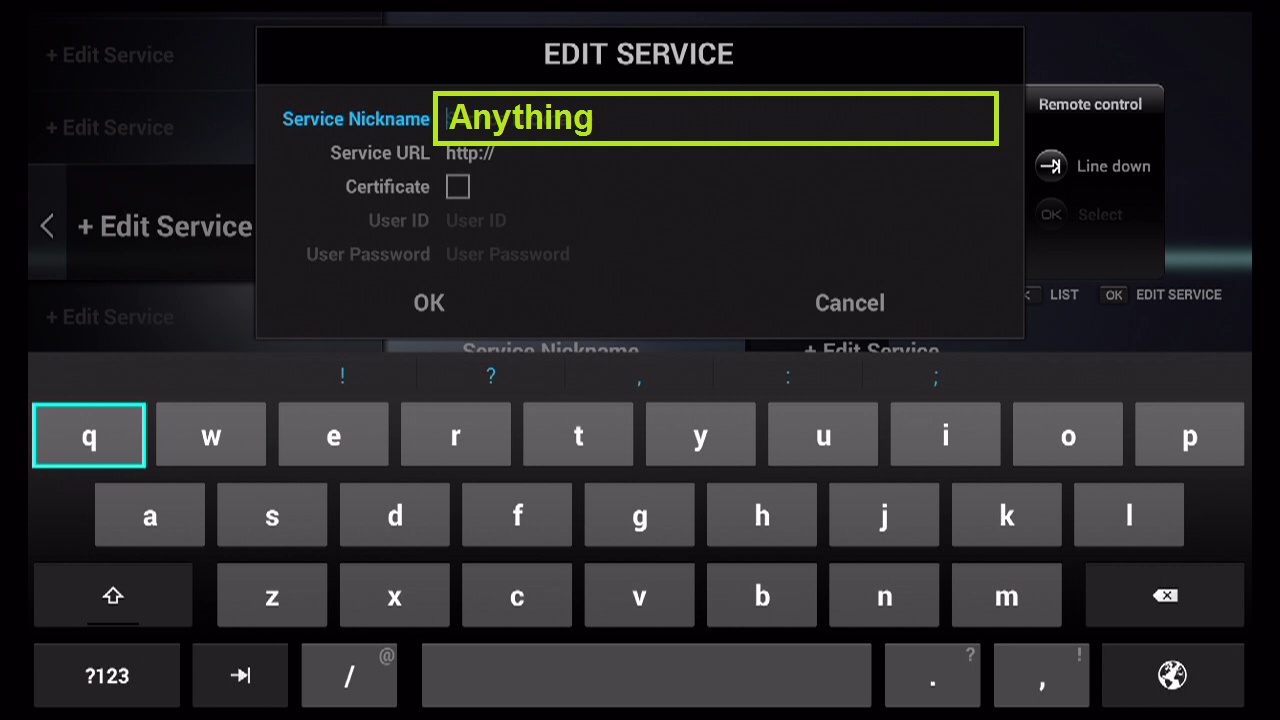
PASSO 5:
Inserisci l'URL del server IPTV (URL del portale) che ottieni dal tuo fornitore di servizi IPTV.
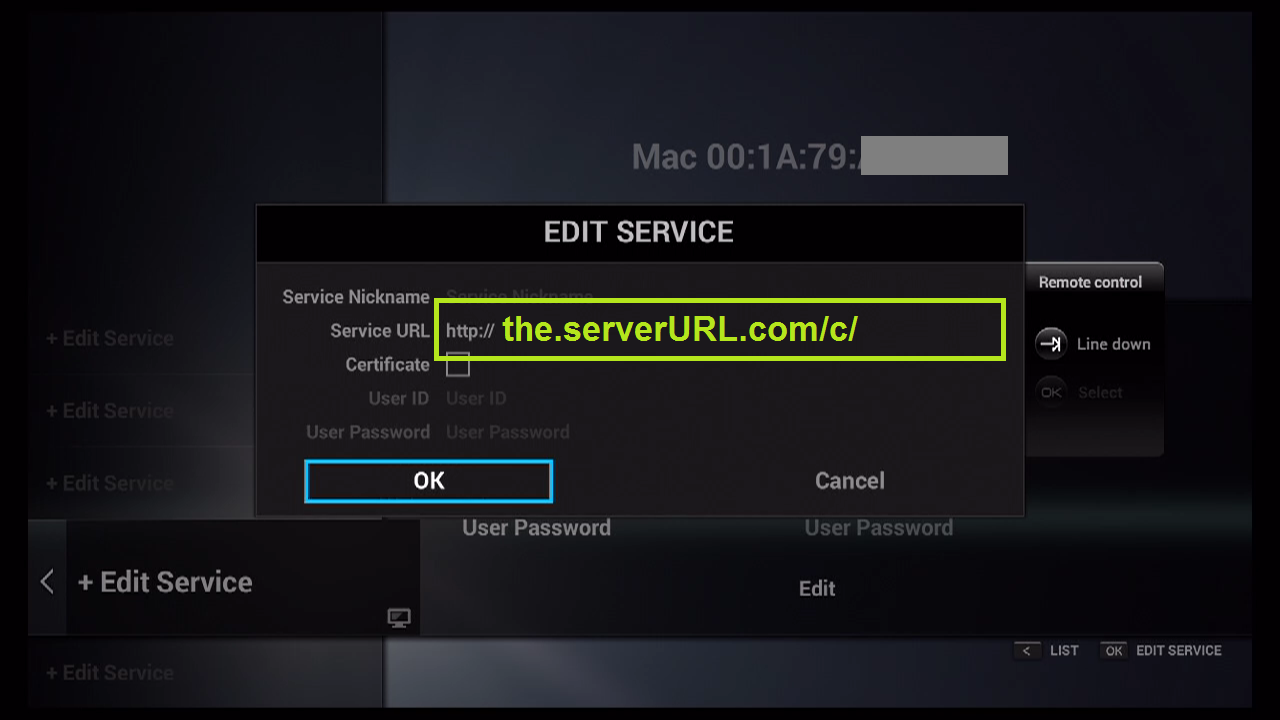
PASSO 6:
ÈNONnecessario per inserire ilNome utenteEParola d'ordine.
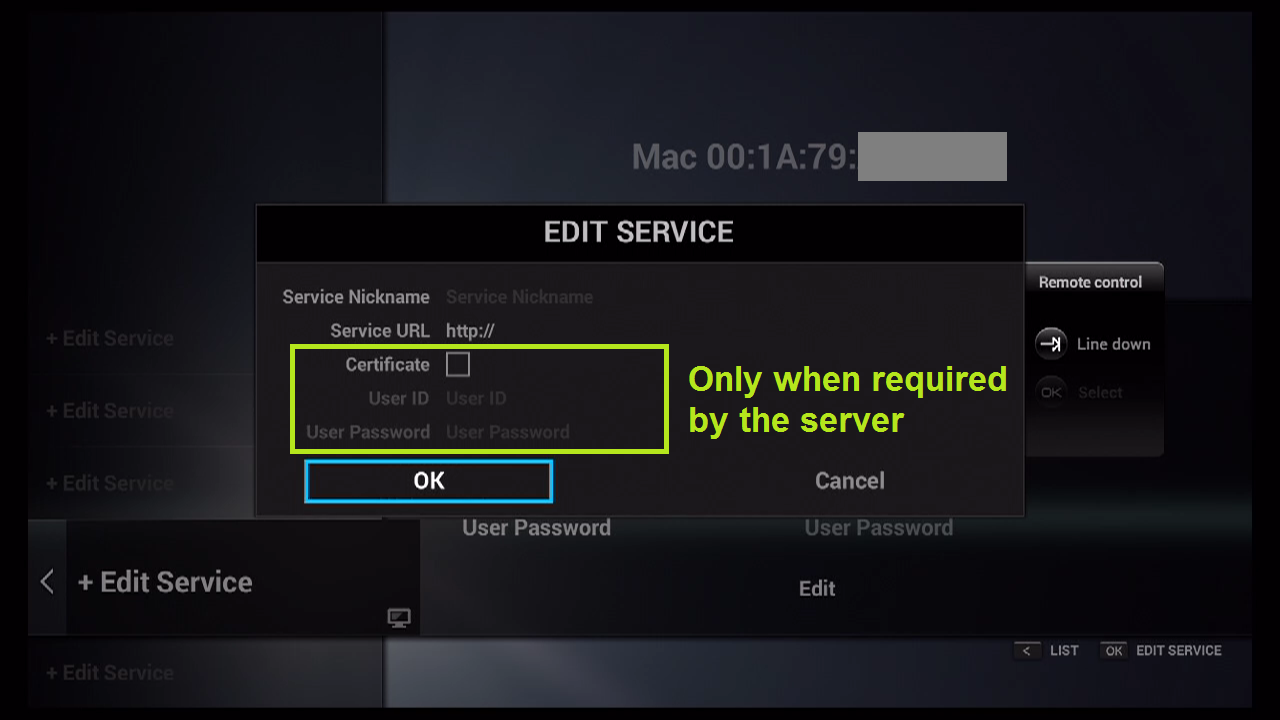
PASSO 7:
Fare clic su "OK“.
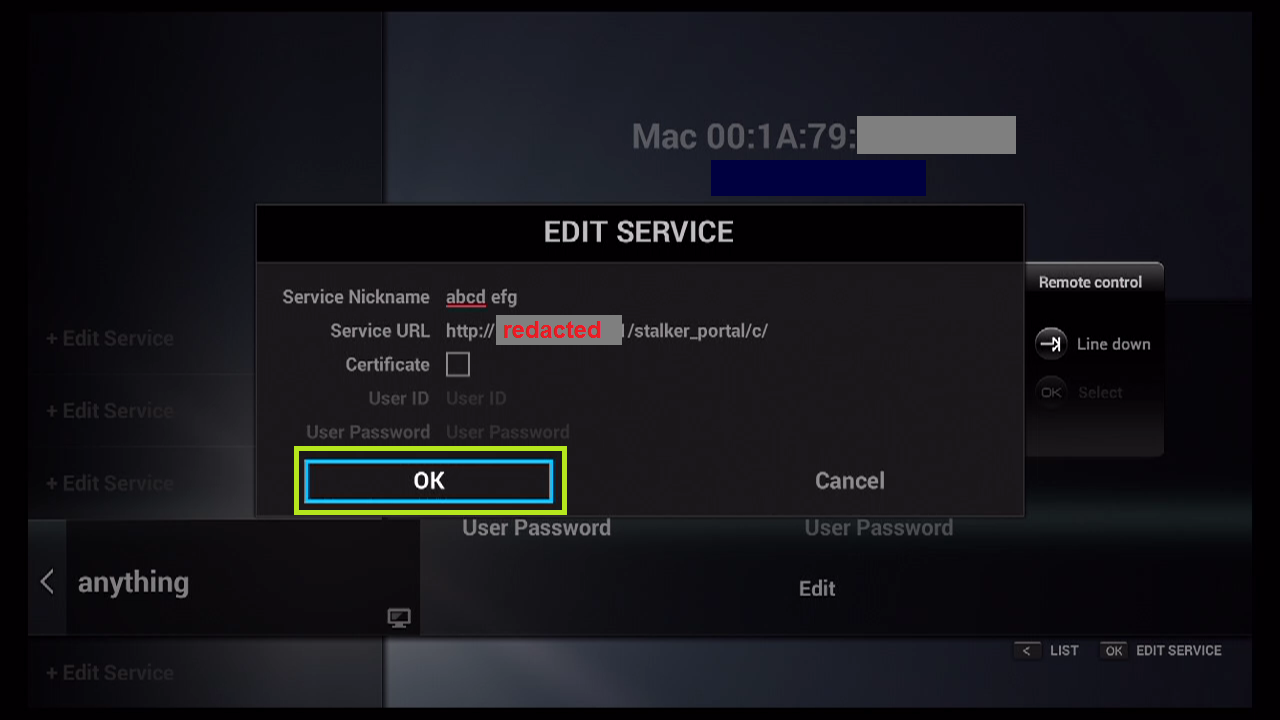
PASSO 8:
Connessione al server IPTV (con i tuoi dati registrati) in corso.

PASSO 9:
Connessione riuscita! Ricevi tutti i canali associati al tuo account.
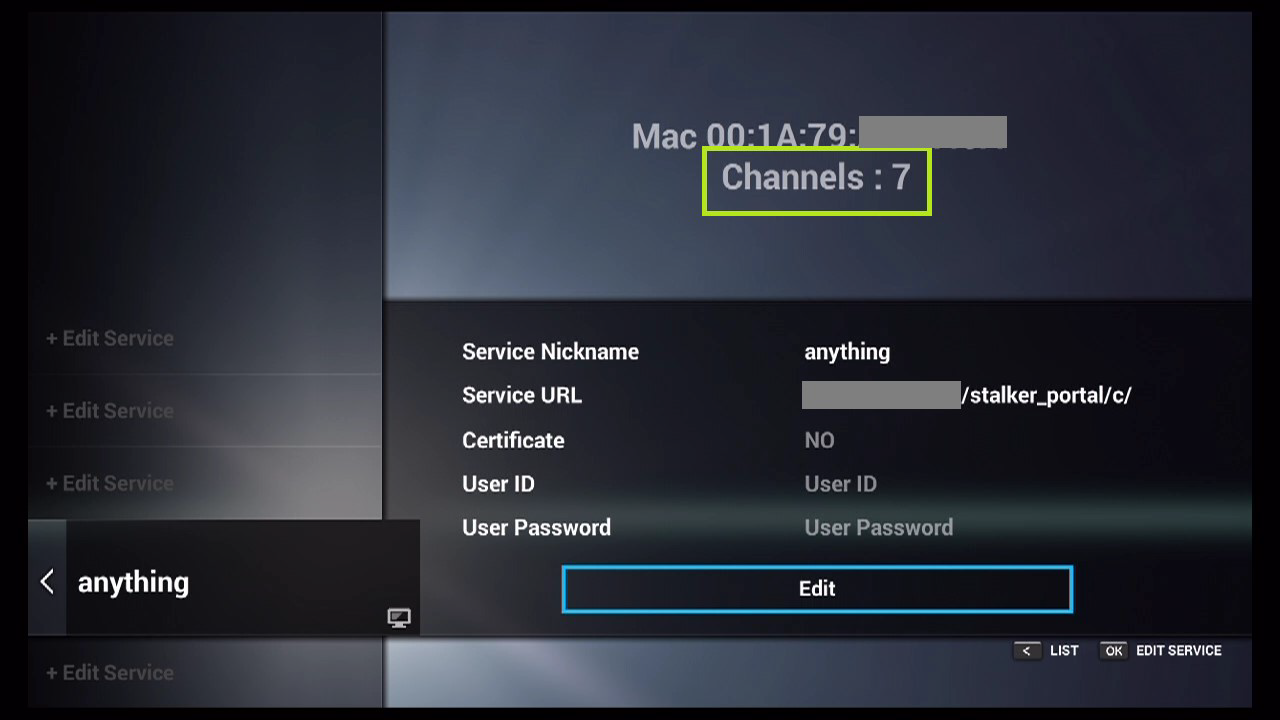
Installa IPTV sul tuo Formuler Box/Dispositivo (MyTV Online Player)
FormulatoreZbox sono uno dei migliori dispositivi per guardare IPTV.
Il vantaggio più importante delle scatole FormulerZ è il supporto sia della base MACSistema portaleEM3Uplaylist di base.
FormulatoreZ8è l'ultima versione delle scatole Formuler conMYTV in linea 2applicazione che supporta4KStreaming ultra HD,
In questo tutorial ti mostreremo come portare i canali IPTV su MYTV Online 2 su FormulerZ8.
Questa guida all'installazione può essere utilizzata per tutti i modelli di dispositivi/scatole Formuler:
PASSO 1:
Apri l'applicazione esclusiva per guardare IPTV nelle caselle Formule“MYTV in linea 2”.
Se non hai questa applicazione sul tuo dispositivo puoi scaricarla daGoogle Playnegozio.
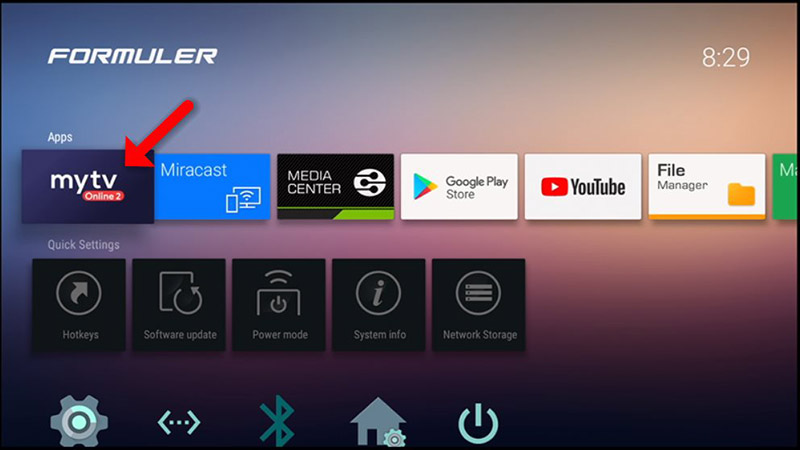
PASSO 2:
Puoi vedere la scatolaMACin alto a destra di questa pagina.
notare che, questo indirizzo MAC deve essere fornito al tuo provider IPTV.
Qui puoi vedere le due opzioni, seleziona“Aggiungi portale”per impostare il dispositivo come aBasato su MACdispositivo come le scatole MAG.
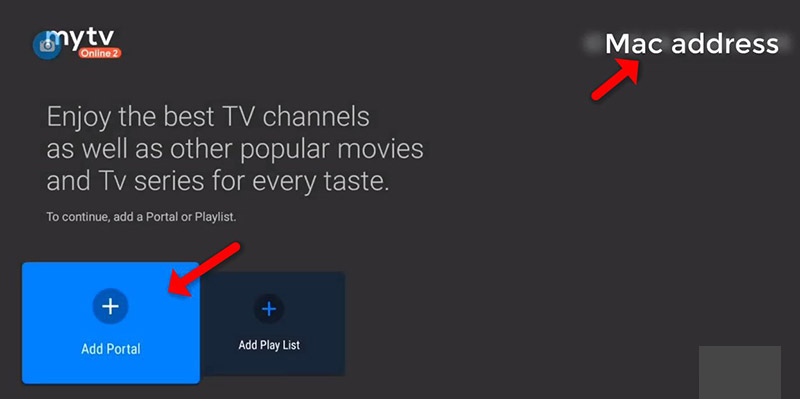
PASSO 3:
accedereSoprannome del portale(Esempio: MYIPTV).
Entra nell'IPTVURL del portaleottieni dal tuoFornitore IPTVe fare clic su"COLLEGARE". Puoi richiedere l'URL del portale al tuo fornitore di servizi IPTV.
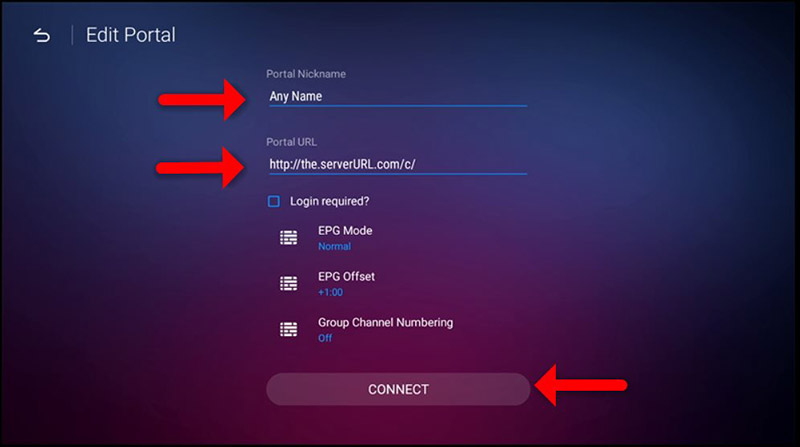
PASSO 4:
Connessione riuscita! Ricevi tutti i canali associati al tuo abbonamento
Tieni presente che l'operazione potrebbe richiedere un po' di tempo.
Installa IPTV sul tuo Enigma2/Dreambox/Vu
È un dato di fatto, questi due box IPTV sono attualmente molto popolari nel Regno Unito e in altre parti del mondo, e credo che sia per questo che ne hai uno a casa! Presumiamo che tu sia qui perché vorresti imparare come eseguire il processo di configurazione di Enigma 2 o Zgemma IPTV, che è standard su tutta la linea.
Per aggiungere canali al tuo dispositivo Enigma2/Dreambox/Vu, segui i passaggi seguenti:
PASSO 1:
Vai su Enigma2 e ottieni il tuo indirizzo IP.
Vai su Impostazioni/Configurazione/Configurazione dispositivo di rete del sistema Impostazioni adattatore.
E ottieni il tuo indirizzo IP che inizia con 192.168…..
PASSO 2:
Vai sul tuo PC Windows e scarica Putty Software.
Putty dURLcarica l'URLhttps://the.earth.li/~sgtatham/putty/latest/x86/putty.exe
PASSO 3:
Apri Putty e segui questi passaggi.
Aggiungi il tuo indirizzo IP del tuo Enigma (stesso IP del passaggio 1) Porta 23 Tipo di connessione Telenet Clicca su "Apri".
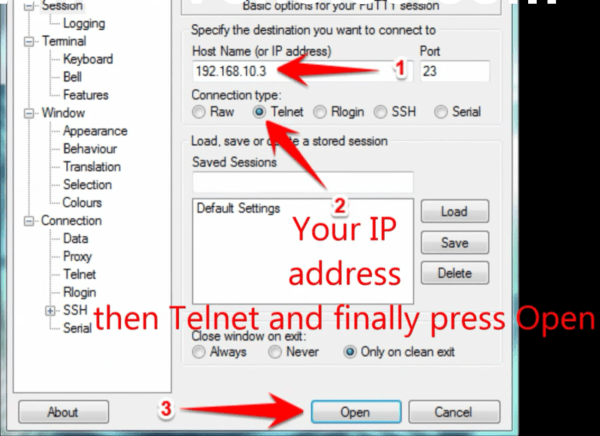
PASSO 4:
Il tuo login e la tua password predefiniti sono root.
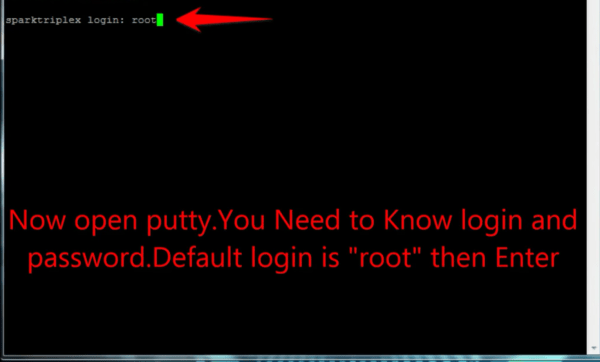
PASSO 5:
Copia la riga dell'URL(lo riceverai dopo aver ordinato l'abbonamento).
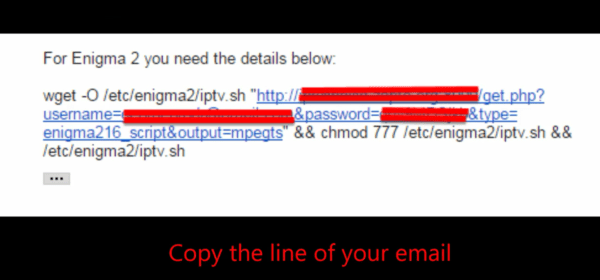
PASSO 6:
Utilizzare il PULSANTE DESTRO DEL MOUSE e dopo aver inserito la riga premere "INVIO".
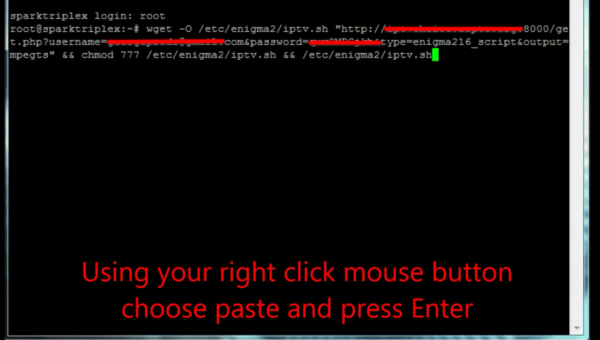
PASSO 7:
Digita reboot e il tuo dispositivo si riavvierà.
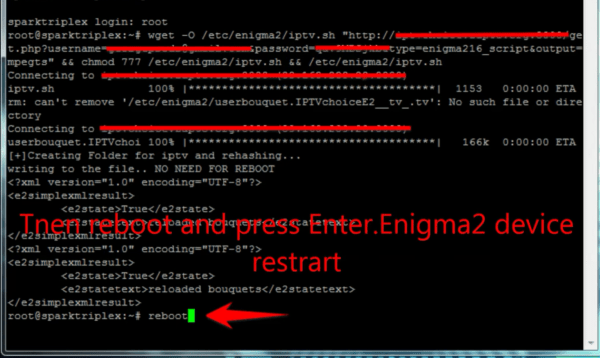
Ora troverai ilIPTVcartella, tutti i canali IPTV si trovano nella cartella IPTV.